Page 1

Séries
MAXIMUS VII
FORMULA
Carte mère
Page 2

F9796
Première édition
Juin 2014
Copyright © 2014 ASUSTeK COMPUTER INC. Tous droits réservés.
Aucun extrait de ce manuel, incluant les produits et logiciels qui y sont décrits, ne peut être reproduit,
transmis, transcrit, stocké dans un système de restitution, ou traduit dans quelque langue que ce soit sous
quelque forme ou quelque moyen que ce soit, à l’exception de la documentation conservée par l’acheteur
dans un but de sauvegarde, sans la permission écrite expresse de ASUSTeK COMPUTER INC. (“ASUS”).
La garantie sur le produit ou le service ne sera pas prolongée si (1) le produit est réparé, modié ou altéré,
à moins que cette réparation, modication ou altération ne soit autorisée par écrit par ASUS; ou (2) si le
numéro de série du produit est dégradé ou manquant.
ASUS FOURNIT CE MANUEL “TEL QUE” SANS GARANTIE D’AUCUNE SORTE, QU’ELLE SOIT
EXPRESSE OU IMPLICITE,COMPRENANT MAIS SANS Y ETRE LIMITE LES GARANTIES OU
CONDITIONS DE COMMERCIALISATION OU D’APTITUDE POUR UN USAGE PARTICULIER. EN
AUCUN CAS ASUS, SES DIRECTEURS, CADRES, EMPLOYES OU AGENTS NE POURRONT ÊTRE
TENUS POUR RESPONSABLES POUR TOUT DOMMAGE INDIRECT, SPECIAL, SECONDAIRE OU
CONSECUTIF (INCLUANT LES DOMMAGES POUR PERTE DE PROFIT, PERTE DE COMMERCE,
PERTE D‘UTILISATION DE DONNEES, INTERRUPTION DE COMMERCE ET EVENEMENTS
SEMBLABLES), MEME SI ASUS A ETE INFORME DE LA POSSIBILITE DE TELS DOMMAGES
PROVENANT DE TOUT DEFAUT OU ERREUR DANS CE MANUEL OU DU PRODUIT.
LES SPECIFICATIONS ET INFORMATIONS CONTENUES DANS CE MANUEL SONT FOURNIES
A TITRE INFORMATIF SEULEMENT, ET SONT SUJETTES A CHANGEMENT A TOUT MOMENT
SANS AVERTISSEMENT ET NE DOIVENT PAS ETRE INTERPRETEES COMME UN ENGAGEMENT
DE LA PART D’ASUS. ASUS N‘ASSUME AUCUNE RESPONSABILITE POUR TOUTE ERREUR OU
INEXACTITUDE QUI POURRAIT APPARAITRE DANS CE MANUEL, INCLUANT LES PRODUITS ET
LOGICIELS QUI Y SONT DECRITS.
Les produits et noms de sociétés qui apparaissent dans ce manuel ne sont utilisés que dans un but
d’identication ou d’explication dans l’intérêt du propriétaire, sans intention de contrefaçon.
Offer to Provide Source Code of Certain Software
This product may contain copyrighted software that is licensed under the General Public License (“GPL”)
and under the Lesser General Public License Version (“LGPL”). The GPL and LGPL licensed code in this
product is distributed without any warranty. Copies of these licenses are included in this product.
You may obtain the complete corresponding source code (as dened in the GPL) for the GPL Software,
and/or the complete corresponding source code of the LGPL Software (with the complete machinereadable “work that uses the Library”) for a period of three years after our last shipment of the product
including the GPL Software and/or LGPL Software, which will be no earlier than December 1, 2011, either
(1) for free by downloading it from http://support.asus.com/download;
or
(2) for the cost of reproduction and shipment, which is dependent on the preferred carrier and the location
where you want to have it shipped to, by sending a request to:
ASUSTeK Computer Inc.
Legal Compliance Dept.
15 Li Te Rd.,
Beitou, Taipei 112
Taiwan
In your request please provide the name, model number and version, as stated in the About Box of the
product for which you wish to obtain the corresponding source code and your contact details so that we
can coordinate the terms and cost of shipment with you.
The source code will be distributed WITHOUT ANY WARRANTY and licensed under the same license as
the corresponding binary/object code.
This offer is valid to anyone in receipt of this information.
ASUSTeK is eager to duly provide complete source code as required under various Free Open Source
Software licenses. If however you encounter any problems in obtaining the full corresponding source code
we would be much obliged if you give us a notication to the email address gpl@asus.com, stating the
product and describing the problem (please do NOT send large attachments such as source code archives
etc to this email address).
ii
Page 3

Table des matières
Informations relatives à la sécurité ........................................................... vi
À propos de ce manuel ............................................................................. vii
Résumé des spécications de la MAXIMUS VII FORMULA .................... ix
Contenu de la boîte .................................................................................. xiv
Outils et composants additionnels pour monter un ordinateur
de bureau ................................................................................................... xv
Chapitre 1 : Introduction au produit
1.1 Fonctions spéciales ..................................................................... 1-1
1.1.1 Points forts du produit ..................................................... 1-1
1.1.2 Fonctionnalités ROG uniques dédiées au jeu ................. 1-2
1.1.3 Fonctionnalités exclusives ROG ..................................... 1-3
1.1.4 Fontionnalités spéciales .................................................. 1-3
1.1.5 Logiciels ROG ................................................................. 1-4
1.2 Vue d’ensemble de la carte mère ............................................... 1-5
1.2.1 Avant de commencer ...................................................... 1-5
1.2.2 Diagramme de la carte mère .......................................... 1-6
1.2.3 Processeur ...................................................................... 1-8
1.2.4 Mémoire système ............................................................ 1-9
1.2.5 Slots d’extension ........................................................... 1-24
1.2.6 Boutons embarqués ...................................................... 1-26
1.2.7 Témoins lumineux de la carte mère .............................. 1-29
1.2.9 Connecteurs internes .................................................... 1-37
1.2.9 ProbeIt .......................................................................... 1-48
1.2.10 CrossChill ...................................................................... 1-49
Chapitre 2 : Procédures d’installation de base
2.1 Monter votre ordinateur ............................................................... 2-1
2.1.1 Installation de la carte mère ............................................ 2-1
2.1.2 Installation d'un processeur ........................................... 2-3
2.1.3 Installation du ventilateur/dissipateur de processeur ...... 2-4
2.1.4 Installation d’un module mémoire ................................... 2-6
2.1.5 Connexion des prises d'alimentation ATX ....................... 2-7
2.1.6 Connexion de périphériques SATA ................................. 2-8
2.1.7 Connecteur d'E/S frontal ................................................. 2-9
2.1.8 Installation d'une carte d'extension ............................... 2-10
2.1.9 Installation de la carte mPCIe Combo III .......................2-11
2.2 Bouton de mise à jour du BIOS ................................................ 2-15
iii
Page 4

Table des matières
2.3 Connecteurs arrières et audio de la carte mère ...................... 2-16
2.3.1 Connecteurs arrières .................................................... 2-16
2.3.2 Connexions audio ......................................................... 2-18
2.4 Démarrer pour la première fois ................................................. 2-20
2.5 Éteindre l’ordinateur .................................................................. 2-20
Chapitre 3 : Le BIOS
3.1 Présentation du BIOS .................................................................. 3-1
3.2 Programme de conguration du BIOS ....................................... 3-2
3.2.1 EZ Mode ......................................................................... 3-3
3.2.2 Advanced Mode (Mode avancé) ..................................... 3-4
3.3 My Favorites (Favoris) ................................................................. 3-7
3.4 Menu Extreme Tweaker ...............................................................3-8
3.5 Menu Main (Principal) ................................................................ 3-24
3.6 Menu Advanced (Avancé) ..........................................................3-26
3.6.1 CPU Conguration (Conguration du CPU) .................. 3-27
3.6.2 PCH Conguration (Conguration PCH) ....................... 3-30
3.6.3 PCH Storage Conguration
(Conguration de stockage) .......................................... 3-31
3.6.4 System Agent Conguration
(Conguration d’agent système) ................................... 3-33
3.6.5 USB Conguration (Conguration USB) ....................... 3-34
3.6.6 Platform Misc Conguration
(Paramètres de plate-forme) ......................................... 3-35
3.6.7 Onboard Devices Conguration
(Conguration des périphériques embarqués) .............. 3-36
3.6.8 APM (Gestion d’alimentation avancée) ......................... 3-39
3.6.9 Network Stack (Pile réseau) ......................................... 3-40
3.6.10 ROG Effects (Effets ROG) ............................................ 3-40
3.7 Menu Monitor (Surveillance) ..................................................... 3-41
3.8 Menu Boot (Démarrage) ............................................................ 3-45
3.9 Menu Tools (Outils) .................................................................... 3-51
3.9.1 ASUS EZ Flash 2 Utility ................................................ 3-51
3.9.2 ROG Secure Erase ....................................................... 3-51
3.9.3 Graphics Card Information (Infos de carte graphique) . . 3-53
3.9.4 ASUS Overclocking Prole ........................................... 3-53
3.9.5 ASUS DRAM SPD Information (Informations de SPD) . 3-54
3.9.6 ROG OC Panel H-Key Congure .................................. 3-55
iv
Page 5

Table des matières
3.10 Menu Exit (Sortie) ....................................................................... 3-56
3.11 Mettre à jour le BIOS .................................................................. 3-57
3.11.1 EZ Update ..................................................................... 3-57
3.11.2 Utilitaire ASUS EZ Flash 2 ............................................ 3-58
3.11.3 Utilitaire ASUS CrashFree BIOS 3 ................................ 3-59
3.10.4 Utilitaire ASUS BIOS Updater ....................................... 3-60
Appendice
Notices .......................................................................................................A-1
Contacter ASUS ........................................................................................A-5
v
Page 6

Informations relatives à la sécurité
Sécurité électrique
• Pour éviter tout risque de choc électrique, débranchez le câble d’alimentation de la prise
de courant avant de toucher au système.
• Lors de l’ajout ou du retrait de composants, vériez que les câbles d’alimentation sont
débranchés avant de relier les câbles de signal. Si possible, déconnectez tous les câbles
d’alimentation du système avant d’y installer un périphérique.
• Avant de connecter ou de déconnecter les câbles de signal de la carte mère, vériez que
tous les câbles d’alimentation sont bien débranchés.
• Demandez l’assistance d’un professionnel avant d’utiliser un adaptateur ou une rallonge.
Ces appareils risquent d’interrompre le circuit de terre.
• Vériez que votre alimentation délivre la tension électrique adaptée à votre pays. Si vous
n’êtes pas certain du type de voltage disponible dans votre région/pays, contactez votre
fournisseur électrique local.
• Si le bloc d’alimentation est endommagé, n’essayez pas de le réparer vous-même.
Contactez votre revendeur.
Sécurité en opération
• Avant d’installer la carte mère et d’y ajouter des périphériques, prenez le temps de bien
lire tous les manuels livrés dans la boîte.
• Avant d’utiliser le produit, vériez que tous les câbles sont bien branchés et que les
câbles d’alimentation ne sont pas endommagés. Si vous relevez le moindre dommage,
contactez votre revendeur immédiatement.
• Pour éviter les court-circuits, gardez les clips, les vis et les agrafes loin des connecteurs,
des slots, des interfaces de connexion et de la circuiterie.
• Évitez la poussière, l’humidité et les températures extrêmes. Ne placez pas le produit
dans une zone susceptible de devenir humide.
• Placez le produit sur une surface stable.
• Si vous rencontrez des problèmes techniques avec votre produit, contactez un
technicien qualié ou votre revendeur.
vi
Page 7

À propos de ce manuel
Ce guide de l’utilisateur contient les informations dont vous aurez besoin pour installer et
congurer la carte mère.
Organisation du manuel
Ce manuel contient les parties suivantes :
• Chapitre 1 : Introduction au produit
Ce chapitre décrit les fonctions de la carte mère et les technologies prises
en charge. Il inclut également une description des jumpers et des divers
connecteurs, boutons et interrupteurs de la carte mère.
• Chapitre 2 : Procédures d’installation de base
Ce chapitre décrit les procédures de conguration matérielles nécessaires
lors de l’installation de composants système.
• Chapitre 3 : Le BIOS
Ce chapitre explique comment modier les paramètres du système par le
biais des menus du BIOS. Une description des paramètres du BIOS est aussi
fournie.
Où trouver plus d’informations ?
Reportez-vous aux sources suivantes pour plus d’informations sur nos produits.
1. Site web ASUS
Le site web d’ASUS contient des informations complètes et à jour sur les
produits ASUS et sur les logiciels afférents.
2. Documentation optionnelle
Le contenu livré avec votre produit peut inclure de la documentation
optionnelle telle que des cartes de garantie, qui peut avoir été ajoutée par
votre revendeur. Ces documents ne font pas partie du contenu standard.
vii
Page 8

Conventions utilisées dans ce guide
Pour être sûr que vous effectuiez certaines tâches correctement, veuillez prendre notes des
symboles suivants.
DANGER/AVERTISSEMENT : ces informations vous permettront d’éviter de vous
ATTENTION : ces informations vous permettront d’éviter d’endommager les
IMPORTANT : instructions que vous DEVEZ suivre pour mener à bien une
NOTE : astuces et informations additionnelles pour vous aider à mener une tâche
blesser lors de la réalisation d’une tâche.
composants lors de la réalisation d’une tâche.
tâche.
à bien.
Typographie
Texte en gras Indique un menu ou un élément à sélectionner.
Italique
Met l’accent sur une phrase ou un mot.
<touche> Une touche entourée par les symboles
<touche1>+<touche2> Si vous devez presser deux touches ou plus en
< et > inférieurs indique une touche à presser
Exemple: <Entrée> signie que vous devez
presser la touche Entrée
même temps, le nom des touches est lié par un
signe +
Exemple: <Ctrl+Alt+D>
viii
Page 9

Résumé des spécications de la MAXIMUS VII FORMULA
Processeur Interface de connexion LGA1150 pour processeurs Intel® Core™ i7 /
Jeu de puces Intel® Z97 Express
Mémoire 4 x interfaces de connexion pour un maximum de 32 Go
Slots d’extension 2 x slots PCI Express 3.0 / 2.0 x 16 (en modes x16 ou x8/x8)
Sorties vidéo Puce graphique Intel® HD dédiée
Technologies multi-GPU NVIDIA® Quad-GPU SLI™ (par le biais de deux cartes graphiques
Réseau laire Contrôleur Gigabit Intel® I218V – double interconnexion entre le
i5 / i3 / Pentium® / Celeron® de 4ème / 5ème génération
Compatible avec les processeurs de 22nm
Supporte la technologie Intel® Turbo Boost 2.0*
* La prise en charge de la technologie Intel® Turbo Boost 2.0 varie en
fonction du modèle de processeur utilisé.
** Visitez www.asus.com pour la liste des processeurs compatibles.
Modules mémoire DDR3 compatibles :
3300(O.C.)* / 3200(O.C.)* / 3100(O.C.)* / 3000(O.C.)* /
2933(O.C.)* / 2800(O.C.)* / 2666(O.C.)* / 2400(O.C.)* /
2133(O.C.)*/ 2000(O.C.)* /1866(O.C.)*/ 1600 / 1333 MHz (nonECC et non tamponnés)
Architecture mémoire Dual-Channel (bi-canal)
Support Intel® Extreme Memory Prole (XMP)
* Le support Hyper DIMM est soumis aux caractéristiques physiques du
CPU.
** Visitez www.asus.com pour la liste des modules mémoire compatibles.
1 x slot PCI Express 2.0 x 16* [noir] (en mode x4 et compatible
avec les cartes PCIe x1 and x4)
3 x slots PCI Express 2.0 x 1
1 x slot mPCIe 2.0 x1 pour carte d’extension mPCIe Combo III **
* Les interfaces PCIe 2.0 x16 (PCIEX4_3) et SATAExpress_E1 partagent
leur bande passante. Le mode de fonctionnement par défaut est déni
sur Auto. Si vous installez une carte PCIe 2.0 x4, le système désactivera
automatiquement l’interface SATAExpress_E1.
** Le slot mini PCIe est doté d’un module Wi-Fi / Bluetooth pré-installé.
Résolutions DisplayPort : 4096 x 2160 @24Hz / 3840 x 2160
@60Hz
Résolution HDMI : 4096 x 2160 @24Hz / 2560 x 1600 @60Hz
Compatible avec les technologies Intel® InTru™ 3D / Quick Sync
Video / Clear Video HD Technology / Intel® Insider™
PCIe x16)
AMD® 3-Way / Quad-GPU CrossFireX™
contrôleur réseau embarqué et le PHY (Physical Layer)
Port réseau protégé contre les surtensions
ROG GameFirst III
(continue à la page suivante)
ix
Page 10

Résumé des spécications de la MAXIMUS VII FORMULA
Stockage Jeu de puces Intel® Z97 Express compatible RAID 0, 1, 5, 10 et
Intel® Rapid Storage Technology 13
- 6 x connecteurs SATA 6.0 Gb/s *
- Technologies Intel® Smart Response, Intel® Rapid Start et Intel®
Smart Connect**
- 1 x connecteur SATA Express [rouge] prenant en charge 2
lecteurs SATA 6.0 Gb/s
- 1 x interface M.2 compatible avec les dispositifs de stockage
de type M Key et 2260/2280 (en mode SATA et PCie) **
Contrôleur SATA Express ASMedia® **
- 1 x connecteur SATA Express [rouge] prenant en charge 2
lecteurs SATA 6.0 Gb/s
Contrôleur SATA 6.0 Gb/s ASMedia® **
- 2 x connecteur SATA 6.0 Gb/s
* Prise en charge soumise au type de processeur installé.
** Ces connecteurs ne prennent en charge que les disques de données
SATA. Les lecteurs ATAPI ne sont pas compatibles.
Audio CODEC HD Audio ROG SupremeFX Formula 2014 (7.1 canaux)
- Technologie SupremeFX Shielding™ : blindage du circuit
imprimé, couche audio dédiée et protection contre les
interférences électrostatiques
- Convertisseur numérique-analogique Cirrus Logic® CS4398
DAC : 120dB, -107dB THD+N (Max. 192kHz/ 24-bits)
- Condensateurs lm WIMA
- Condensateurs audio ELNA
- Protection du contenu audio pour la couche audio des
disques DVD et Blu-ray garantissant une perte de son quasi
inexistante
- Supporte la détection des jacks audio et la multi-diffusion
des ux audio
- Port de sortie S/PDIF optique sur le panneau d’E/S
Fonctionnalités audio :
- Sonic Radar II
- DTS Connect
- Sonic Studio
- Sonic SoundStage
- Sonic SenseAmp
USB Jeu de puces Intel® Z97 Express compatible ASUS USB 3.0
Boost
- 6 x ports USB 3.0/2.0 (2 à mi-carte [rouges] + 4 sur
panneau d’E/S [bleus])*
- 6 x ports USB 2.0 (4 à mi-carte + 2 sur le panneau d’E/S)**
Contrôleur USB 3.0 ASMedia
- 2 x ports USB 3.0 sur le panneau d’E/S [bleus]
* Le mode UASP n’est pris en charge que pour les ports USB 3. gérés par
le contrôleur Intel® et sous Windows® 8 / 8.1.
** 2 ports USB 2.0 + connecteur ROG Extension (ROG_EXT).
x
(continue à la page suivante)
®
®
®
Page 11

Résumé des spécications de la MAXIMUS VII FORMULA
CrossChill Copper (solution de refroidissement hybride)*
SupremeFX Formula 2014
Extreme Engine Digi+ III
- Alimentation processeur/mémoire numérique à 8+2 phases
- MOSFET de puissance NexFETTM
- Inducteurs BlackWing 60A
- Condensateurs noirs métalliques 10K
KeyBot
- CPU Level Up
- XMP
- DirectKey
ROG Connect**
- RC Diagram
- RC Remote
Fonctionnalités ROG
- RC Poster
ROG Armor (avec couvercle et plaque arrière en acier SECC)***
Fonctionnalités du BIOS UEFI
- Extreme Tweaker
- Tweaker’s Paradise
- ROG SSD Secure Erase
- GPU.DIMM Post
- O.C. Prole
- Aperçu des informations des cartes graphiques installées
ROG RAMDisk
Probelt
Interfaces de connexion
arrières
* Filetage G1/4” (vendu séparément).
** Le câble USB ROG Connect est vendu séparément.
*** Le châssis d’ordinateur doit être conforme au standard ATX avec des
supports en laiton d’au moins 6 mm requis.
1 x port 2-en-1 souris + clavier PS/2
1 x port DisplayPort
1 x port HDMI
6 x ports USB 3.0 (bleus)
2 x ports USB 2.0 (1 port pour Keybot + 1 port pour ROG Connect)
1 x bouton ROG Connect
1 x port réseau RJ-45
1 x port de sortie S/PDIF (optique)
Ports audio 7.1 canaux
(continue à la page suivante)
xi
Page 12

Résumé des spécications de la MAXIMUS VII FORMULA
ASUS Dual Intelligent Processors 5
- 5-way Optimization, DIGI+ Power Control, TPU, EPU, Turbo
App et Fan Xpert 3
ASUS HomeCloud Server
ASUS Wi-Fi GO!
- Fonctionnalités Wi-Fi GO! : Cloud GO!, Remote Desktop,
Remote Keyboard & Mouse, File Transfer
- Application Wi-Fi GO! & NFC Remote pour smartphones
et tablettes fonctionnant sous iOS 7 et Android 4.0
Diffusion multimédia
- Diffusez votre musique ou vos lms de votre PC vers un
téléviseur Smart TV
- Application Media Streamer pour smartphones et tablettes
fonctionnant sous iOS 7 et Android 4.0
Fonctionnalités exclusives
- AI Suite 3
Fonctionnalités uniques
BIOS
- USB 3.0 Boost
- USB Charger+
- AI Charger+
- Surveillance en temps réel l’état de votre PC par le biais de
vos appareils mobiles
- Disk Unlocker
ASUS EZ DIY
- USB BIOS Flashback
- ASUS CrashFree BIOS 3
- ASUS EZ Flash 2
- ASUS C.P.R. (CPU Parameter Recall)
- MemOK!
ASUS Q-Design
- ASUS Q-Code
- ASUS Q-Shield
- ASUS Q-Connector
- ASUS Q-LED (CPU, DRAM, VGA, Boot Device LED)
- ASUS Q-Slot
- ASUS Q-DIMM
BIOS UEFI AMI de 64 Mo, PnP, DMI 2.7, WfM 2.0, SM BIOS 2.8,
ACPI 5.0, BIOS multilingue, ASUS EZ Flash 2, ASUS CrashFree
BIOS 3, raccourci F6 (Q-Fan) / F11 (Assistant EZ Tuning) / F3 (Favoris
et raccourcis) / F12 (Capture d'écran), Prise de notes rapide, Infos de
SPD ASUS (Serial Presence Detect)
xii
Page 13

Résumé des spécications de la MAXIMUS VII FORMULA
Interfaces de connexion
internes
Gérabilité réseau WfM 2.0, DMI 2.7, WOL by PME, PXE
Logiciels Pilotes
Format Format ATX : 30,5 cm x 24,4 cm
Connecteurs
USB :
- 1 x connecteurs USB 3.0/2.0 (pour 4 ports USB 3.0/2.0 additionnels)
- 2 x connecteurs USB 2.0 (pour 4 ports USB 2.0 additionnels, dont
1 connecteur ROG_EXT)
SATA :
- 6 x connecteurs SATA 6Gb/s
- 2 x connecteurs SATA Express
Ventilation :
- 1 connecteur pour ventilateur destiné au processeur
- 6 connecteurs pour ventilateurs destinés au châssis
- 1 connecteur pour ventilateur optionnel (CPU_OPT)
Alimentation :
- 1 x connecteur d’alimentation EATX (24 broches)
- 1 x connecteur d’alimentation EATX 12V (8 broches)
1 x connecteur TPM
1 x connecteur pour port audio en façade (AAFP)
1 x connecteur système
1 x connecteur pour carte mPCIe Combo III
1 x connecteur pour capteur thermique (T_Sensor)
Boutons
1 x bouton MemOK!
1 x bouton de mise en route!
1 x bouton de réinitialisation
1 x bouton Sonic SoundStage
1 x bouton KeyBot
1 x bouton d’effacement de la mémoire CMOS
Divers
10 x points de mesure Probelt
1 x en-tête Thunderbolt (5 broches) pour carte d’extension ASUS
ThunderboltEX
1 x en-tête ROG Extension (ROG_EXT)
Utilitaires ASUS
ASUS EZ Update
Logiciel anti-virus Kaspersky®
ROG GameFirst III
ROG RAMDisk
ROG CPU-Z
ROG MemTweakIt
DAEMON Tools Pro Standard
ASUS WebStorage
HomeCloud
Les spécications sont sujettes à changement sans avertissement préalable.
xiii
Page 14
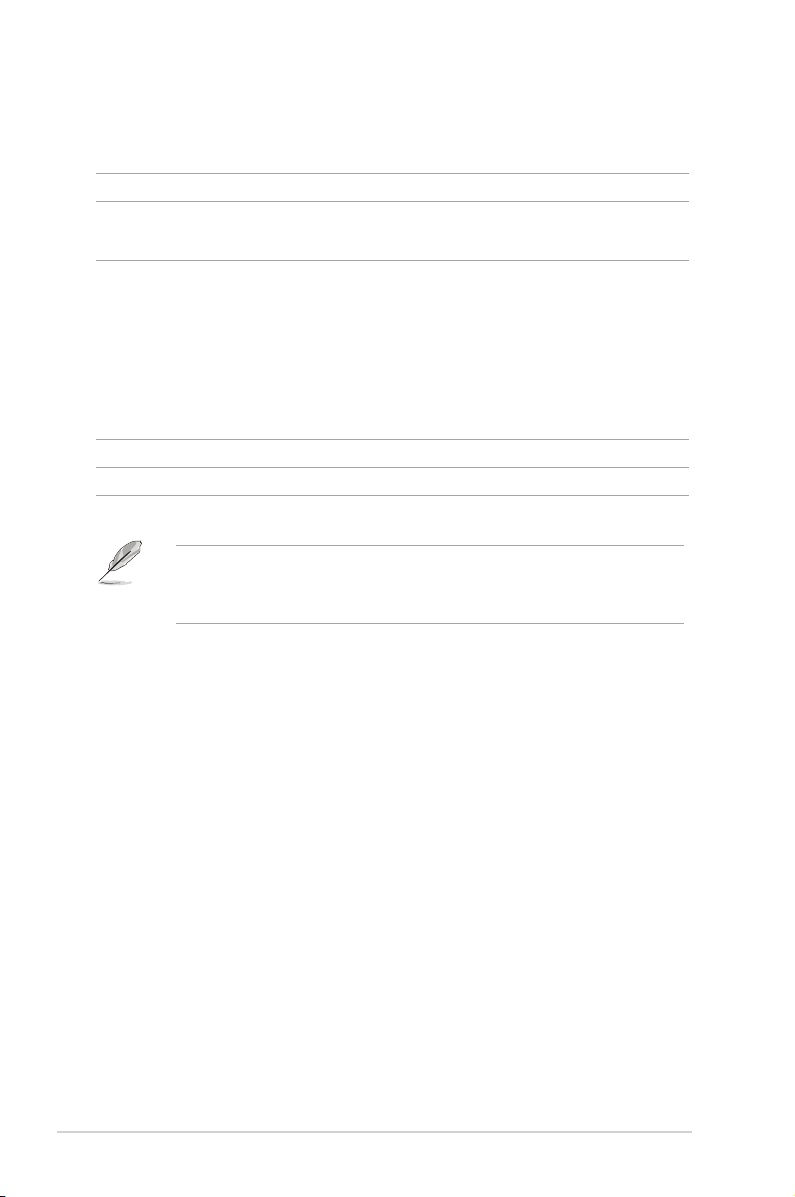
Contenu de la boîte
Vériez que la boîte de la carte mère contienne bien les éléments suivants.
Carte mère ROG MAXIMUS VII FORMULA
Câbles
Accessoires
DVD DVD de support pour cartes mères ROG
Documentation Manuel d’utilisation
* Le bon d’achat Watch Dogs n’est disponible qu’avec certains modèles.
** Si l’un des éléments ci-dessus était manquant ou end ommagé, contactez votre
revendeur.
4 x câbles SATA 6 Gb/s 2-en-1
1 x pont SLI
®
1 x plaque d’E/S
1 x carte mPCIe Combo III avec modules Wi-Fi 802.11a/b/
g/n/ac / Bluetooth v4.0
1 x antenne directionnelle et bi-bande Wi-Fi 2T2R
1 x pack étiquettes ROG pour câbles de connexion
1 x kit Q-Connector
1 x afchette de porte ROG
1 x bon d’achat pour le jeu Watch Dogs*
xiv
Page 15

Outils et composants additionnels pour monter un ordinateur de bureau
Processeur Intel® au format LGA 1150
Ventilateur CPU compatible Intel
LGA 1150
Châssis d’ordinateur
Bloc d’alimentation
Lecteur optique SATA (optionnel)
Les outils et composants illustrés dans le tableau ci-dessus ne sont pas inclus avec la carte
mère.
Disque(s) dur(s) SATA
1 sachet de vis
Tournevis Philips (croix)
Module(s) mémoire
Carte(s) graphique(s)
xv
Page 16

1
1.1 Fonctions spéciales
1.1.1 Points forts du produit
Republic of Gamers
Republic of Gamers est la crème de la crème. Nous offrons la meilleure ingénierie matérielle,
les performances les plus rapides et les idées les plus innovantes. Nous invitons les meilleurs
joueurs à venir nous rejoindre. Dans Republic of Gamers, faire preuve de pitié est bon pour
les faibles et faire valoir ses droits est la règle. Nous croyons en l’afrmation et nous excellons
dans les compétitions. Si votre caractère correspond à nos valeurs, rejoignez le clan des
élites et faites sentir votre présence dans Republic of Gamers.
Compatible avec les processeurs de 4ème / 5ème génération Intel
Core™ i5 / Core™ i3 / Pentium® / Celeron
Cette carte mère est compatible avec les derniers processeurs Intel® Core™ i7 / i5 / i3 /
Pentium® / Celeron® de 4ème / 5ème génération au format LGA1150. Ces processeurs offrent
des performances graphiques de très haute qualité grâce à leur puce graphique dédiée, aux
canaux mémoire DDR3 et aux interfaces de connexion PCI Express 2.0/3.0.
PCI Express® 3.0
Le dernier standard PCI Express offre un encodage amélioré pour des performances
doublées par rapport à la norme PCIe 2.0 actuelle. De plus, le bus PCIe 3.0 garantit des
débits sans précédents, combinés à une transition simple et uide offerte par la rétrocompatibilité avec les standards PCIe 1.0 et PCIe 2.0.
SLI™/CrossFireX™ à la demande
Cette carte mère intègre une puce pont PCIe 3 pour la prise en charge des technologies SLI
et CrossFireX pour proter de performances de jeu inégalées. En outre, la plate-forme Z97
permet d’optimiser l’allocation PCIe en congurations multi-GPU pour une solution SLI ou
CrossFireX à 4 cartes.
®
au format LGA1150
®
Core™ i7 /
ASUS MAXIMUS VII FORMULA 1-1
Page 17

Chapitre 1
1.1.2 Fonctionnalités ROG uniques dédiées au jeu
SupremeFX Formula 2014
SupremeFX garantit une prestation audio de très grande qualité sans avoir recours à une
carte son additionnelle. La technologie de blindage SupremeFX consiste en un circuit
imprimé isolé, une séparation des signaux audio et un système de protection contre
les interférences électromagnétiques. Le tout, combiné à des composants de première
qualité offrant un rapport signal/bruit de 120dB. Le tout est agrémenté de la fonctionnalité
SenseAmp, permettant de détecter et de congurer automatiquement l’impédance d’un
casque jusqu’à 600-ohm et de booster chaque détail du son dans sa clarté et son audibilité
maximum.
Sonic Radar II
Sonic Radar II est une fonctionnalité dédiée aux jeux FPS qui consiste en une fenêtre
s’ouvrant en surimpression sur l’écran et montrant la position de vos adversaires et de vos
coéquipiers. Les coups de feu, les bruits de pas et les interventions apparaissent avec
précision sur le radar à l’écran, an de vous donner l’avantage et d’éviter les attaques
surprises de vos adversaires.
Sonic Studio
Sonic Studio est un logiciel audio simulant une conguration 7.1 canaux, même sur les
casque (2.0 canaux), grâce à une fonctionnalité de virtualisation du son surround. Ce logiciel
intègre six modes audio pré-dénis pour garantir une expérience d’écoute sensationnelle
quel que soit le scénario d’utilisation.
Sonic SoundStage
Sonic SoundStage est une solution matérielle permettant d’améliorer l’expérience audio
lors de la connexion d’un casque à la prise dédiée en façade de boîtier d’ordinateur. Cette
solution est compatible avec tous les types de jeux et de systèmes d’exploitation. Utilisez l’un
des prols audio disponibles ou personnalisez en un vous-même en fonction de vos besoins.
Sonic SenseAmp
Sonic SenseAmp est une fonctionnalité exclusive à la gamme ROG permettant de détecter
automatiquement l’impédance de votre casque audio et de régler en conséquence son
amplicateur. Sonic SenseAmp simplie la conguration des casques audio haut de gamme.
GameFirst III
ASUS GameFirst III est une interface de gestion du réseau à la fois puissante et conviviale.
Cette application intègre quatre modes de fonctionnement. Chacun de ces modes peut être
conguré indépendamment en fonction des besoins.
Contrôleur réseau Gigabit Intel
La solution réseau d’Intel est connue pour offrir un débit UDP/TCP accru, une utilisation
minimale des ressources du CPU ainsi qu’une stabilité à toute épreuve. Grâce au contrôleur
réseau embarqué de la carte mère, vous pouvez proter dès maintenant d’une connexion
réseau ultime.
®
1-2 Chapitre 1 : Introduction au produit
Page 18

1.1.3 Fonctionnalités exclusives ROG
Extreme Engine Digi+ III
Extreme Engine Digi+ III est une architecture d’alimentation totalement numérique et
dédiée aux plate-formes Z97®, qui apporte une stabilité et une précision parfaite au
processeur et à la mémoire, grâce à des réglages de vitesse dynamiques. Des MOSFET
NexFET™ apportent un rendement de 90% en mode d’opération normal et sont deux fois
plus résistants en termes de durée de vie en comparaison à des MOSFET standards. Les
inducteurs BlackWing sont eux dotés d’un nouvel alliage de qualité. Enn, les condensateurs
métalliques 10K durent cinq fois plus longtemps que les condensateurs standards et résistent
à des températures supérieures.
RAMDisk
Avec RAMDisk, utilisez une partie de la mémoire vive installée comme lecteur virtuel à
grande vitesse an d’améliorer les performances de vos applications et de vos jeux favoris.
RAMDisk permet également d’accroître la longévité du disque SSD et est doté d’une
fonctionnalité de sauvegarde et de restauration automatique des données.
RAMDisk n’est pris en charge que sous les systèmes d’exploitation 64 bits.
CPU Level Up
Mettez à niveau votre CPU sans coût additionnel avec la fonction ROG CPU Level Up !
Choisissez simplement le CPU que vous souhaitez overclocker et la carte mère se chargera
du reste.
1.1.4 Fontionnalités spéciales
AI Suite 3
Grâce à son interface d’utilisation conviviale, ASUS AI Suite 3 regroupe toutes les
fonctionnalités exclusives d’ASUS en un seull logiciel. Cette interface vous permet de
superviser un overclocking, de gérer le système d’alimentation, la vitesse de rotation des
ventilateurs, le voltage, les sondes de surveillance et les appareils mobiles connectés via WiFi. Ce logiciel tout-en-un offre des fonctions variées et simple d’utilisation sans avoir besoin
de permuter d’un utilitaire à l’autre.
USB BIOS Flashback
Solution matérielle révolutionnaire, USB BIOS Flashback est le moyen le plus efcace de
mise à jour du BIOS ! Connectez simplement un périphérique de stockage USB et maintenez
le bouton dédié enfoncé pendant 3 secondes pour que le BIOS soit mis à jour sans même
avoir à accéder au programme de conguration du BIOS ou au système d’exploitation BIOS.
De plus, grâce à sa nouvelle application Windows®, les utilisateurs peuvent régulièrement
vérier la disponibilité et télécharger les mises à jour automatiquement.
USB 3.0 Boost
ASUS USB 3.0 Boost supporte le protocole UASP (USB Attached SCSI Protocol), le tout
dernier standard USB 3.0. Avec USB 3.0 Boost, le débit d’un périphérique USB peut être accrût
de manière signicative, soit jusqu’à 170%, pour une interface pouvant dores et déjà atteindre
des taux de transfert de données impressionnants. USB 3.0 Boost est accompagné d’un
interface logicielle conviviale permettant d’accélérer spontanément les débits des périphériques
USB 3.0 grâce à une fonctionnalité de détection automatique des dispositifs connectés.
ASUS MAXIMUS VII FORMULA
Chapitre 1
1-3
Page 19

1.1.5 Logiciels ROG
KeyBot
KeyBot est un microprocesseur intégré offrant une mise à niveau instantanée de votre
clavier. Vous pouvez congurer et assigner des macros à certaines touches spéciques du
clavier de sorte à effectuer une tâche particulière ou plusieurs tâches simultanément. Vous
pouvez aussi congurer votre ordinateur de sorte à ce que ce dernier démarre directement
en mode CPU Level UP, XMP ou sur l’interface du BIOS.
Cette fonctionnalité n’est compatible qu’avec les claviers USB.
Kaspersky® Anti-Virus
Kaspersky® Anti-Virus Personal offre une protection optimale pour les utilisateurs individuels
et les petites PME et est basé sur des technologies anti-virus avancées. Ce produit intègre
le moteur Kaspersky® Anti-Virus, mondialement connu pour obtenir des taux de détection de
programmes malveillants parmi les plus élevés de l’industrie.
DAEMON Tools Pro Standard
DAEMON Tools Pro offre les fonctionnalités essentielles permettant de créer des copies de
CD, DVD et Blu-ray. Il convertit aussi les médias optiques en disques virtuels et émule les
périphériques pour pouvoir fonctionner avec les copies virtuelles. DAEMON Tools Pro permet
aussi d’organiser les données, la musique, les vidéos et les photos sur un ordinateur de
bureau ou portable.
ROG CPU-Z
ROG CPU-Z est une version ROG customisée et autorisée par CPUID. Cette version intègre
les mêmes fonctionnalités et la même abilité que la version originale mais est dotée d’un
design unique. Protez du nouveau look de ROG CPU-Z pour obtenir les informations
relatives à votre CPU et vous démarquer de la concurrence.
MemTweakIt
Lors de la modication des paramètres de la mémoire DRAM dans le BIOS, un certain délai
est nécessaire au redémarrage du système. Toutefois, avec MemTweakIt vous pouvez
tuner la mémoire, visualiser l’efcacité de vos réglages et partager votre conguration
d’overclocking en ligne sur le site ROG ofciel.
DTS Connect
Pour vous permettre de proter pleinement de votre bibliothèque musicale à travers
une multitude de formats et différents niveaux de qualité, DTS Connect combine deux
Chapitre 1
technologies. DTS Neo:PC™ convertit les ux audio stéréo (CD, MP3, WMA, radio Internet)
en conguration audio 7.1 pour offrir un son surround incroyable. Les utilisateurs peuvent dès
lors connectez leur ordinateur à un home cinéma. DTS Interactive est capable d’exécuter un
codage multi-canaux des signaux numériques DTS sur les ordinateurs mais aussi d’envoyer
les signaux numériques codés par le bais d’une connexion numérique (S/PDIF ou HDMI)
conçus pour acheminer les ux audio vers un décodeur externe.
1-4 Chapitre 1 : Introduction au produit
Page 20

1.2
Vue d’ensemble de la carte mère
1.2.1 Avant de commencer
Suivez les précautions ci-dessous avant d’installer la carte mère ou d’en modier les paramètres.
• Débranchez le câble d’alimentation de la prise murale avant de toucher les
composants.
• Utilisez un bracelet anti-statique ou touchez un objet métallique relié au sol (comme
l’alimentation) pour vous décharger de toute électricité statique avant de toucher aux
composants.
• Tenez les composants par les coins pour éviter de toucher les circuits imprimés.
• Quand vous désinstallez le moindre composant, placez-le sur une surface anti-
statique ou remettez-le dans son emballage d’origine.
•
Avant d’installer ou de désinstaller un composant, assurez-vous que
l’alimentation ATX est éteinte et que le câble d’alimentation est bien débranché
Ne pas suivre cette précaution peut endommager la carte mère, les périphériques et/
ou les composants.
.
ASUS MAXIMUS VII FORMULA
Chapitre 1
1-5
Page 21

1.2.2 Diagramme de la carte mère
Chapitre 1
1-6 Chapitre 1 : Introduction au produit
Reportez-vous à la section 1.2.9 Connecteurs internes et 2.3.1 Connecteurs arrières pour
plus d’informations sur les connecteurs internes et externes.
Page 22

Contenu du diagramme
Connecteurs/Boutons/Témoins lumineux Page
1. Connecteurs de ventilation
(4-pin CPU_FAN; 4-pin CPU_OPT; 4-pin CHA_FAN1A-3A; 4-pin CHA_FAN1B-3B)
2. Connecteurs d’alimentation
(24-pin EATXPWR; 8-pin EATX12V_1, 4-pin EATX12V_2)
3. Interface de connexion pour processeur LGA1150 1-8
4. Bouton MemOK!
(MemOK!)
5. Interfaces de connexion pour modules mémoire DDR3 1-9
Zone ProbeIT
6.
7. Témoins Q-Code 1-31
8. Bouton de de mise sous tension 1-26
9. Bouton de réinitialisation 1-26
10. Connecteur USB 3.0
(20-1 pin USB3_12)
11. Connecteurs SATA 6.0Gb/s Intel
(7-pin SATA6G_1 - 4; SATAEXPRESS_1 [inférieur])
12. Connecteurs SATA 6.0Gb/s ASMedia
(7-pin SATA6G_E1-E2; SATAEXPRESS_E1 [supérieur])
13. Connecteur pour câble à thermistance
(2-pin T_SENSOR1)
14. Bouton KeyBot
(KeyBot)
15. Connecteur panneau système
(20-8 pin PANEL)
16. Connecteurs USB 2.0
(10-1 pin USB1112; USB910)
17. Connecteur ROG Extension
(18-1 pin ROG_EXT)
18. Bouton Sonic SoundStage
(SOUNDSTAGE)
19. Connecteur TPM
(20-1 pin TPM)
20. Connecteur Thunderbolt
(5-pin TB_HEADER)
21. Connecteur pour port audio en façade
(10-1 pin AAFP)
22. Connecteur pour carte MPCIE COMBO III
(42-1 pin MPCIE_COMBO_III)
®
®
1-42
1-43
1-27
1-48
1-39
1-37
1-38
1-46
1-28
1-44
1-40
1-45
1-28
1-45
1-47
1-41
1-46
ASUS MAXIMUS VII FORMULA
Chapitre 1
1-7
Page 23

1.2.3 Processeur
La carte mère est livrée avec une interface de connexion LGA1150 conçue pour l’installation
d’un processeur Intel
®
Core™ i7 / Core™ i5 / Core™ i3 / Pentium™ / Celeron™ de 4ème /
5ème génération.
Interface de connexion LGA1150 de la MAXIMUS VII FORMULA
• Assurez-vous que tous les câbles sont débranchés lors de l’installation du
processeur.
• Les processeurs au format LGA1156 et LGA1155 sont incompatibles avec les
interfaces de connexion LGA1150. NE PAS installer de processeur LGA1156 /
LGA1155 sur une interface de connexion LGA1150.
• Lors de l’achat de la carte mère, vériez que le couvercle PnP est bien placé sur
l’interface de connexion du processeur et que les broches de ce dernier ne sont
pas pliées. Contactez immédiatement votre revendeur si le couvercle PnP est
manquant ou si vous constatez des dommages sur le couvercle PnP, sur l’interface de
connexion, sur les broches ou sur les composants de la carte mère.
•
Conservez-bien le couvercle après avoir installé la carte mère. ASUS ne traitera
les requêtes de RMA (Return Merchandise Authorization) que si la carte mère est
renvoyée avec le couvercle placé sur l’interface de connexion LGA1150.
• La garantie du produit ne couvre pas les dommages inigés aux broches de l’interface
de connexion du processeur s’ils résultent d’une mauvaise installation/retrait, ou s’ils
ont été inigés par un mauvais positionnement, par une perte ou par une mauvaise
manipulation ou retrait du couvercle PnP de protection de l’interface de connexion.
Chapitre 1
1-8 Chapitre 1 : Introduction au produit
Page 24

1.2.4 Mémoire système
La carte mère est livrée avec quatre interfaces de connexion destinées à l’installation de
modules mémoire DDR3 (Double Data Rate 3).
Un module DDR3 possède les même dimensions physiques qu’un module DDR2 mais
s’encoche différemment pour éviter son installation sur des interfaces de connexion DDR
ou DDR2. NE PAS installer de module mémoire DDR ou DDR2 sur les interfaces de
connexion destinées aux modules DDR3.
Interfaces de connexion pour modules mémoire
DDR3 de la MAXIMUS VII FORMULA
Congurations mémoire recommandées
ASUS MAXIMUS VII FORMULA
Chapitre 1
1-9
Page 25

Congurations mémoire
Vous pouvez installer des modules mémoire DDR3 non taponnés et non ECC de 2 Go, 4 Go
et 8 Go sur les interfaces de connexion DDR3.
• Vous pouvez installer des modules mémoire de tailles variables dans le canal A et B.
Le système se chargera de mapper la taille totale du canal de plus petite taille pour
les congurations Dual-Channel (Bi-Canal). Tout excédant de mémoire du canal le
plus grand est alors mappé pour fonctionner en Single-Channel (Canal unique).
• Selon les spécications de CPU Intel, un voltage pour module mémoire inférieur à
1.65V est recommandé pour protéger le processeur.
• Installez toujours des modules mémoire dotés de la même latence CAS. Pour une
compatibilité optimale, achetez des modules mémoire de même marque.
• En raison d’une limitation d’adressage mémoire sur les systèmes d’exploitation Windows
32 bits, seuls 3Go de mémoire ou moins peuvent être utilisés si vous installez un total
de 4 Go de mémoire sur la carte mère. Pour utiliser la mémoire de manière optimale,
nous vous recommandons d’effectuer une des opérations suivantes :
- Si vous utilisez un système d’exploitation Windows 32 bits, installez un maximum de
3Go de mémoire système.
- Installez un système d’exploitation Windows 64 bits si vous souhaitez installez 4 Go
ou plus de mémoire sur la carte mère.
Pour plus de détails, consultez le site de Microsoft® :
http://support.microsoft.com/kb/929605/en-us.
• Cette carte mère ne supporte pas les modules mémoire conçus à base de puces de
512 Mo (64MB) ou moins (la capacité des puces mémoire se calcule en Mégabits, 8
Mégabits/Mb = 1 Megabyte/MB).
• La fréquence par défaut d’opération de la mémoire dépend de son SPD. Par défaut,
certains modules mémoire peuvent fonctionner à une fréquence inférieure à la valeur
indiquée par le fabricant. Pour opérer à la fréquence indiquée par le fabricant ou à une
fréquence plus élevée, consultez la section
la fréquence manuellement.
• Les modules mémoire ont besoin d’un meilleur système de refroidissement pour
fonctionner de manière stable en charge maximale (4 modules mémoire) ou en
overclocking.
3.4 Menu Extreme Tweaker
pour ajuster
Chapitre 1
1-10 Chapitre 1 : Introduction au produit
Page 26

Liste des modules mémoire compatibles avec la MAXIMUS VII FORMULA
DDR3 3300 MHz
DIMM
socket
Vendors Part No. Size
G.SKILL FE-3300C13D-8GTXDG
(XMP)
8GB ( 2x 4GB ) SS - - 13-15-15-35 1.65 •
SS/DSChip
Brand
Chip
NO.
Timing Voltage
support
(Optional)
2 4
DDR3 3200 MHz
DIMM
socket
Vendors Part No. Size
AVEXIR "AVD3UH32001304G-
4CI(XMP)"
G.SKILL "F3-3200C12Q-
16GTXDG(XMP)"
16GB (4x 4GB) SS - - 13-15-15-35 1.65 • •
16GB (4x 4GB) SS - - 12-15-15-35 1.65 • •
SS/DSChip
Brand
Chip
Timing Voltage
NO.
support
(Optional)
2 4
DDR3 3100 MHz
DIMM
socket
Vendors Part No. Size
AVEXIR "AVD3UH31001204G-
4CI(XMP)"
A-DATA "AX3U3100W4G12-
DMV(XMP)"
16GB (4x 4GB) SS - - 12-14-14-35 1.65 • •
8GB (2x 4GB) SS - - 12-14-14-36 1.65 • •
SS/DSChip
Brand
Chip
NO.
Timing Voltage
support
(Optional)
2 4
DDR3 3000 MHz
Vendors Part No. Size
AVEXIR "AVD3UH30001204G-
4BZ1(XMP)"
G.SKILL "G.SKILL F3-3000C12Q-
16GTXDG(XMP)"
G.SKILL "F3-3000C12D-
8GTXDG(XMP)"
CORSAIR "CMY8GX3M2A-
3000C12R(XMP)"
ASUS MAXIMUS VII FORMULA
DIMM
socket
SS/DSChip
16GB (4x 4GB) SS - - 12-14-14-35 1.65 • •
16GB (4x 4GB) SS - - 12-14-14-35 1.65 • •
8GB (2 x 4B ) SS - - 12-14-14-35 1.65 • •
8GB (2 x 4B ) SS - - 12-14-14-36 1.65 •
Brand
Chip
Timing Voltage
NO.
support
(Optional)
2 4
Chapitre 1
1-11
Page 27

Chapitre 1
DDR3 2933 MHz
DIMM
socket
Vendors Part No. Size
G.SKILL F3-2933C12D-8GTXDG(XMP) 8GB (2 x 4GB ) SS - - 12-14-14-35 1.65 • •
G.SKILL F3-2933C12Q-16GTXDG(XMP) 16GB (4 x 4GB ) SS - - 12-14-14-35 1.65 • •
G.SKILL F3-2933C12D-16GTXDG(XMP) 16GB (2 x 8GB ) DS - - 12-14-14-35 1.65 • •
G.SKILL F3-2933C12Q-32GTXDG(XMP) 32GB (4 x 8GB ) DS - - 12-14-14-35 1.65 • •
CORSAIR CMY16GX3M4A2933C12R(XMP) 16GB ( 4x 4GB ) SS - - 12-14-14-36 1.65 • •
SS/DSChip
Brand
Chip
NO.
Timing Voltage
support
(Optional)
2 4
DDR3 2800 MHz
Chip
Vendors Part No. Size SS/DS
AVEXIR AVD3UH28001208G-4BZ1(XMP) 32GB ( 4x 8GB ) DS - - 12-14-14-35 1.65 • •
A_DATA AX3U2800W4G12(XMP) 16GB ( 4x 4GB ) SS - - 12-14-14-36 1.65 • •
A_DATA AX3U2800W8G12(XMP) 32GB ( 4x 8GB ) DS - - 12-14-14-36 1.65 •
G.SKILL F3-2800C12Q-32GTXD(XMP) 32GB ( 4x 8GB ) DS - - 12-13-13-35 1.65 • •
G.SKILL F3-2800C12Q-32GTXDG(XMP) 32GB ( 4x 8GB ) DS - - 12-14-14-35 1.65 • •
G.SKILL F3-2800C11Q-16GTXD(XMP) 16GB ( 4x 4GB ) DS - - 11-13-13-35 1.65 • •
G.SKILL F3-2800C11D-8GTXD(XMP) 8GB ( 2x 4GB ) DS - - 11-13-13-35 1.65 • •
G.SKILL F3-2800C11D-8GTXDG(XMP) 8GB ( 2x 4GB ) DS - - 11-14-14-35 1.65 • •
G.SKILL F3-2800C11Q-16GTXDG(XMP) 16GB ( 4x 4GB ) DS - - 11-14-14-35 1.65 • •
G.SKILL F3-2800C10D-8GTXD(XMP) 8GB ( 2x 4GB ) DS - - 10-12-12-35 1.65 • •
G.SKILL F3-2800C12Q-16GTXDG(XMP) 16GB ( 4x 4GB ) DS - - 12-14-14-35 1.65 • •
G.SKILL F3-2800C11D-16GTXDG(XMP) 16GB (2 x 8GB ) DS - - 11-14-14-35 1.65 • •
G.SKILL F3-2800C11Q-32GTXDG(XMP) 32GB (4 x 8GB ) DS - - 11-14-14-35 1.65 • •
G.SKILL F3-2800C11D-16GTXD(XMP) 16GB (2x 8GB ) DS - - 11-13-13-35 1.65 • •
G.SKILL F3-2800C11Q-32GTXD(XMP) 32GB (4 x 8GB ) DS - - 11-13-13-35 1.65 • •
G.SKILL F3-2800C12D-16GTXD(XMP) 16GB (2 x 8GB ) DS - - 12-14-14-35 1.65 • •
APACER 78.BAGH5.AFD0C(XMP) 8GB ( 2x 4GB ) DS - - 12-14-14-35 1.65 •
CORSAIR CMD16GX3M4A2800C11(XMP) 16GB ( 4x 4GB ) DS - - 11-14-14-35 1.65 • •
CORSAIR CMD16GX3M4A2800C12(XMP) 16GB ( 4x 4GB ) DS - - 12-14-14-36 1.65 • •
CORSAIR CMY16GX3M4A2800C12R(XMP) 16GB ( 4x 4GB ) SS - - 12-14-14-36 1.65 • •
KINGSTON KHX28C12T2K2/8X 8GB ( 2x 4GB ) SS - - 12-14-14-32 1.65 • •
Brand
Chip
Timing Voltage
NO.
DIMM
socket
support
(Optional)
2 4
1-12 Chapitre 1 : Introduction au produit
Page 28

DDR3 2666 MHz
Vendors Part No. Size
Apacer 78.BAGFF.AFC0C(XMP) 8GB ( 2x 4GB ) DS - - 12-13-13-35 - • •
Apacer 78.BAGFR.AFD0C(XMP) 8GB ( 2x 4GB ) DS - - 12-13-13-35 - • •
Apacer 78.CAGFF.AFD0C(XMP) 16GB ( 2x 8GB ) DS - - 12-13-13-35 - • •
CORSAIR CMD16GX3M4A2666C11
G.SKILL F3-2666CL10Q-16GBZHD(XMP) 16GB ( 4x 4GB ) DS - - 10-12-12-31 1.65 • •
GeIL GOC332GB2666C11QC(XMP) 32GB ( 4x 8GB ) DS - - 11-13-13-32 1.65 • •
Kingston KHX26C11T2K2/8X(XMP) 8GB ( 2x 4GB ) SS - - 2666-11-13-
(Ver5.12)(XMP)
16GB ( 4x 4GB ) DS - - 11-13-13-35 1.65 • •
SS/DSChip
Brand
Chip
NO.
Timing Voltage
13-32
1.65 •
DIMM
socket
support
(Optional)
2 4
ASUS MAXIMUS VII FORMULA
Chapitre 1
1-13
Page 29

Chapitre 1
DDR3 2400 MHz
Chip
Vendors Part No. Size SS/DS
AD ATA AX3U2400W4G11-DMV(XMP) 8GB ( 2x 4GB ) SS - - 11-13-13-35 1.65 • •
AD ATA AX3U2400W8G11-DMV(XMP) 16GB ( 2x 8GB ) DS - - 11-13-13-35 1.65 • •
Apacer 78.BAGFL.AFD0C(XMP) 8GB ( 2x 4GB ) DS - - 11-12-12-30 - • •
Apacer 783BAGF3.AFD0C(XMP) 8GB ( 2x 4GB ) DS - - 11-11-11-30 - • •
CORSAIR CMD16GX3M2A2400C10
CORSAIR CMD32GX3M4A2400C10
CORSAIR CMD32GX3M4A2400C10(Ver
CORSAIR CMY16GX3M2A2400C10A
CORSAIR CMY16GX3M2A2400C10R
CORSAIR CMZ16GX3M2A2400C10
G.SKILL F3-19200CL10Q2-
G.SKILL F3-19200CL10Q-
G.SKILL F3-19200CL11Q-
G.SKILL F3-19200CL9D-4GBPIS(XMP) 4G ( 2x 2G ) DS - - 9-11-9-28 1.65 •
G.SKILL F3-19200CL9Q-
G.SKILL F3-2400C11Q-32GXM(XMP) 32GB ( 4x 8GB ) DS - - 11-13-13-31 1.65 • •
GeIL GOC316GB2400C10QC(XMP) 16GB ( 4x 4GB ) DS - - 10-11-11-30 1.65 • •
GeIL GOC316GB2400C11QC(XMP) 16GB ( 4x 4GB ) DS - - 11-11-11-30 1.65 • •
Kingston KHX2400C11D3K4/8GX(XMP) 8GB ( 4x 2GB ) SS - - 11-13-11-30 1.65 •
Kingston KHX24C11K4/16X(XMP) 16GB ( 4x 4GB ) DS - - 11-13-13-30 1.65 • •
Kingston KHX24C11T2K2/8X(XMP) 8GB ( 2x 4GB ) DS - - - 1.65 • •
Kingston KHX24C11T3K4(XMP) 16GB ( 4x 4GB ) DS - - 2400-11-13-
Kingston KHX24C11T3K4/32X(XMP) 32GB ( 4x 8GB ) DS - - 9-9-9-24 1.65 • •
mushkin 997122R(XMP) 16GB ( 2x 8GB ) DS - - 2400-10-12-
Silicon
Power
Team TLD38G2400HC11CBK(XMP) 8GB DS - - 11-13-13-35 1.65 • •
Transcend TX2400KLN-8GK(XMP) 8GB ( 2x 4GB ) DS - - 2400-11-12-11-29 1.6 • •
(Ver4.21)(XMP)
(Ver5.29)(XMP)
4.21)(XMP)
(Ver4.21)(XMP)
(Ver4.21)(XMP)
(Ver4.21)
64GBZHD(XMP)
32GBZHD(XMP)
16GBZHD(XMP)
16GBZMD(XMP)
SP004GXLYU240NSA(XMP) 4GB SS - - 2400-11-13-
16GB ( 2x 8GB ) DS - - 10-12-12-31 1.65 • •
32GB ( 4x 8GB ) DS - - 10-12-12-31 1.65 • •
32GB ( 4x 8GB ) DS - - 10-12-12-31 1.65 • •
16GB ( 8x 2GB ) DS - - 10-12-12-31 1.65 • •
16GB ( 2x 8GB ) DS - - 10-12-12-31 1.65 • •
16GB ( 2x 8GB ) DS - - 10-12-12-31 1.65 • •
64GB ( 8x 8GB ) DS - - 10-12-12-31 1.65 • •
32GB ( 4x 8GB ) DS - - 10-12-12-31 1.65 •
16GB ( 4x 4GB ) DS - - 11-11-11-31 1.65 • •
16GB ( 4x 4GB ) DS - - 9-11-11-31 1.65 • •
Brand
Chip
Timing Voltage
NO.
13-30
12-28
13-32
(Optional)
2 4
1.65 • •
1.65 • •
- • •
DIMM
socket
support
1-14 Chapitre 1 : Introduction au produit
Page 30

DDR3 2133 MHz
Vendors Part No. Size
AD ATA AX3U2133W4G10-DR(XMP) 8GB ( 2x 4GB ) SS - - 10-11-11-30 1.65 • •
AD ATA AX3U2133W8G10-DR(XMP) 16GB ( 2x 8GB ) DS - - 10-11-11-30 1.65 • •
Apacer 78.BAGE4.AFD0C(XMP) 8GB ( 2x 4GB ) DS - - 9-9-9-24 - • •
Apacer AHU04GFB33CAQ3R(XMP) 4GB DS - - 11-13-13-31 - • •
CORSAIR CMD16GX3M2A2133C9
CORSAIR CMD32GX3M4A2133C9
CORSAIR CMD8GX3M2A2133C9
CORSAIR CMD8GX3M2B2133C9
CORSAIR CMY8GX3M2A2133C11R
CORSAIR CMZ8GX3M2A2133C11R
G.SKILL F3-17000CL11Q2-
G.SKILL F3-17000CL9Q-
G.SKILL F3-2133C10Q-32GSR(XMP) 32GB ( 4x 8GB ) DS - - 10-12-12-31 1.5 • •
G.SKILL F3-2133C11Q-32GZL(XMP) 32GB ( 4x 8GB ) DS - - 11-11-11-31 1.5 • •
Kingston KHX2133C11D3K4/16GX(XMP) 16GB ( 4x 4GB ) DS - - 11-12-11-30 1.65 • •
Kingston KHX21C11T3FK8/64X(XMP) 64GB ( 8x 8GB ) DS - - 9-9-9-24 1.5 • •
Silicon
Power
Silicon
Power
Team TLD38G2133HC11ABK(XMP) 8GB DS - - 11-11-11-31 1.65 • •
Transcend TX2133KLH-16GK(XMP) 16GB ( 2x 8GB ) DS - - 2133-10-11-
Transcend TX2133KLN-8GK(XMP) 8GB ( 2x 4GB ) DS - - 2133-10-11-
(Ver4.21)(XMP)
(Ver4.21)(XMP)
(Ver1.5)(XMP)
(Ver5.12)(XMP)
(Ver4.21)(XMP)
(Ver4.21)(XMP)
64GBZLD(XMP)
16GBZH(XMP)
SP004GXLYU213NSA(XMP) 4GB SS - - 2133-11-12-
SP008GXLYU213NSA(XMP) 8GB DS - - 2133-11-12-
16GB ( 2x 8GB ) DS - - 9-11-11-31 1.65 • •
32GB ( 4x 8GB ) DS - - 9-11-11-31 1.65 • •
8GB ( 2x 4GB ) DS - - 9-11-10-27 1.5 •
8GB ( 2x 4GB ) DS - - 9-11-11-31 1.65 • •
8GB ( 2x 4GB ) DS - - 11-11-11-27 1.5 • •
8GB ( 2x 4GB ) DS - - 11-11-11-27 1.5 • •
64GB ( 8x 8GB ) DS - - 11-11-11-30 1.5 • •
16GB ( 4x 4GB ) DS - - 9-11-10-28 1.65 • •
SS/DSChip
Brand
Chip
Timing Voltage
NO.
11-30
11-30
10-27
10-27
(Optional)
2 4
- • •
- • •
1.6 • •
1.6 • •
DIMM
socket
support
DDR3 2000 MHz
Vendors Part No. Size
AEXEA AXA3ES4GK2000LG28V(XMP) 4GB ( 2x
ASint SLA302G08-ML2HB(XMP) 4GB DS Hynix H5TQ2G83BFRH9C 9-9-9-27 - • •
GeIL GUP34GB2000C9DC(XMP) 4GB ( 2x
2GB )
2GB )
ASUS MAXIMUS VII FORMULA
SS/DSChip
DS - - - 1.65 • •
DS - - 9-9-9-28 1.65 • •
Chip NO. Timing Voltage
Brand
DIMM
socket
support
(Optional)
2 4
Chapitre 1
1-15
Page 31

Chapitre 1
DDR3 1866 MHz
Vendors Part No. Size
CORSAIR CMD16GX3M2A1866C9 (Ver5.29)
CORSAIR CMD16GX3M4A1866C9 (Ver4.13)
CORSAIR CMD16GX3M4A1866C9 (Ver8.16)
CORSAIR CMD32GX3M4A1866C9 (Ver3.24)
CORSAIR CMD8GX3M2A1866C9 (Ver4.13)
CORSAIR CMD8GX3M2A1866C9 (Ver5.12)
CORSAIR CMD8GX3M2A1866C9 (Ver8.16)
CORSAIR CMT32GX3M4X1866C9(Ver3.23)
CORSAIR CMY16GX3M2A1866C9 (Ver 4.21)
CORSAIR CMY8GX3M2A1866C9 (Ver3.24)
CORSAIR CMZ16GX3M2A1866C10 (Ver5.29)
CORSAIR CMZ16GX3M2A1866C9(XMP) 16GB ( 2x 8GB ) DS - - 1866-9-10-
CORSAIR CMZ32GX3M4X1866C10 (Ver3.23)
CORSAIR CMZ32GX3M4X1866C10(Ver3.23)
CORSAIR CMZ8GX3M2A1866C9 (Ver8.16)
CORSAIR CMZ8GX3M2A1866C9(XMP) 8GB ( 2x 4GB ) DS - - 9-10-9-27 1.5 •
CORSAIR CMZ8GX3M2A1866C9G (Ver5.12)
crucial BLE4G3D1869DE1XT0.16FMD(XMP) 4GB DS - - 9-9-9-27 1.5 • •
crucial BLE8G3D1869DE1TX0.16FED(XMP) 16GB ( 2x 8GB ) DS - - 1866-9-9-9-27 1.5 • •
G.SKILL F3-14900CL10Q-32GBZL(XMP) 32GB ( 4x 8GB ) DS - - 10-11-10-30 1.5 • •
G.SKILL F3-14900CL9D-8GBSR(XMP) 8GB ( 2x 4GB ) DS - - 9-10-9-28 1.5 • •
G.SKILL F3-14900CL9Q-16GBXL(XMP) 16GB ( 4x 4GB ) DS - - 9-10-9-28 1.5 • •
G.SKILL F3-14900CL9Q-16GBZL(XMP) 16GB ( 4x 4GB ) DS - - 9-10-9-28 1.5 • •
G.SKILL F3-14900CL9Q-16GBZL(XMP) 16GB ( 4x 4GB ) DS - - 9-10-9-28 1.5 • •
G.SKILL F3-1866C10Q2-64GZM(XMP) 64GB ( 2x 8GB ) DS - - 10-11-10-30 1.5 • •
G.SKILL F3-1866C10Q2-64GZM(XMP) 64GB ( 2x 8GB ) DS - - 10-11-10-30 1.5 • •
G.SKILL F3-1866C9Q-32GXM(XMP) 32GB ( 4x 8GB ) DS - - 9-10-9-28 1.5 • •
(XMP)
(XMP)
(XMP)
(XMP)
(XMP)
(XMP)
(XMP)
(XMP)
(XMP)
(XMP)
(XMP)
(XMP)
(XMP)
(XMP)
(XMP)
16GB ( 2x 8GB ) DS - - 1866 9-9-9-27 1.5 •
16GB ( 4x 4GB ) DS - - 9-10-9-27 1.5 • •
16GB ( 4x 4GB ) DS - - 9-10-9-27 1.5 • •
32GB ( 4x 8GB ) DS - - 9-10-9-27 1.5 • •
8GB ( 2x 4GB ) DS - - - 1.5 • •
8GB ( 2x 4GB ) DS - - 9-10-9-27 1.5 •
8GB ( 2x 4GB ) DS - - 9-10-9-27 1.5 •
32GB ( 4x 8GB ) DS - - 9-10-9-27 1.5 • •
16GB ( 2x 8GB ) DS - - 9-10-9-27 1.5 • •
8GB ( 2x 4GB ) DS - - 9-10-9-27 1.5 • •
16GB ( 2x 8GB ) DS - - 10-11-10-30 1.5 • •
32GB ( 4x 8GB ) DS - - 10-11-10-27 1.5 • •
32GB ( 4x 8GB ) DS - - 10-11-10-27 1.5 • •
8GB ( 2x 4GB ) DS - - 9-10-9-27 1.5 • •
8GB ( 2x 4GB ) DS - - 1866 9-10-
SS/DSChip
Brand
Chip
Timing Voltage
NO.
9-27
9-27
1.5 • •
1.5 • •
DIMM
socket
support
(Optional)
2 4
1-16 Chapitre 1 : Introduction au produit
Page 32

DDR3 1866 MHz
Vendors Part No. Size
GeIL GEEL316GB1866C9DC(XMP) 16GB ( 2x 8GB ) DS - - 1866-9-10-
Kingston KHX1866C9D3K2/8GX(XMP) 8GB ( 2x 4GB ) DS - - - 1.65 • •
Silicon
SP004GXLYU186NSA(XMP) 4GB SS - - 1866-9-11-9-27 - • •
Power
Silicon
SP008GXLYU186NSA(XMP) 8GB DS - - 1866-9-11-9-27 - • •
Power
Team TED38GM1866C13BK 8GB DS Hynix H5TQ4G83AFR 13-13-13-32 1.5 • •
V-color TD4G16C13-RD 4GB DS - - 1866-13-13-
SS/DSChip
Brand
Chip NO. Timing Voltage
9-28
13-32
1.65 • •
1.5 • •
DIMM
socket
support
(Optional)
2 4
ASUS MAXIMUS VII FORMULA
Chapitre 1
1-17
Page 33

Chapitre 1
DDR3 1600 MHz
Vendors Part No. Size SS/DS
AD ATA AD3U1600W4G11 4GB SS A-DATA 3WCD-1211A 11-11-
AD ATA AD3U1600W8G11 8GB DS A-DATA 3WCD-1211A 11-11-
AD ATA ADDU1600W4G11-B 4GB SS A-DATA DWND-1211A 9-9-9-24- • •
AD ATA ADDU1600W8G11-B 8GB DS ELPIDA J4208EBBG-GN-F 9-9-9-24- • •
AD ATA AX3U1600W4G9-DB(XMP) 8GB ( 2x
AD ATA AX3U1600W8G9-DB(XMP) 16GB ( 2x
AMD AE32G1609U1-U 2GB SS AMD 23EY4587MB6H - 1.5 • •
AMD AE34G1609U2-U 4GB DS AMD 23EY4587MB6H - 1.5 • •
AMD AP38G1608U2K(XMP) 8GB ( 2x
Apacer 78.B1GE3.9L10C 4GB DS Apacer AM5D5908DEQSCK - 1.65 • •
Apacer 78.B1GET.9K00C 4GB SS Apacer AM5D6008BQQSCK 11-11-
Apacer 78.C1GET.9K10C 8GB DS Apacer AM5D6008BQQSCK 11-11-
Apacer AHU04GFA60C9Q3R(XMP) 4GB DS - - 11-11-
Apacer AHU08GFA60CBT3R(XMP) 8GB DS - - 9-9-9-
ASint SLA302G08-EGG1C(XMP) 4GB DS Asint 302G08-GG1C 9-9-9-
ASint SLA302G08-EGJ1C(XMP) 4GB DS Asint 302G08-GJ1C 9-9-9-
ASint SLA302G08-EGN1C 4GB DS ASint 302G08-GN1C - - • •
ASint SLA304G08-EGN6A 4GB SS ASint 304G08-GN6A 1600-
ASint SLA304G08-EGN6B 4GB SS ASint 304G08-GN6B 1600-
ASint SLA304G08-ENG1B 4GB SS Asint 304G08-GN1B 9-11-
ASint SLB304G08-EGJ1B(XMP) 8GB DS - - 9-9-9-
ASint SLB304G08-EGN1B 8GB DS ASint 304G08-GN1B - - • •
ASint SLZ302G08-EGN1C 2GB SS ASint 302G08-GN1C - - • •
AVEXIR AVD3U16000904G-
2CW(XMP)
4GB )
8GB )
4GB )
8GB ( 2x
4GB )
Chip
Chip NO. Timing Voltage
Brand
11-28
11-28
SS - - 9-9-9-241.5 • •
DS - - 9-9-9-241.5 • •
DS - - 9-9-9-
DS - - 11-11-
28
11-28
11-31
11-28
24
27
27
11-11-
11-28
11-11-
11-28
11-28
27
11-28
(Optional)
2 4
- • •
- • •
1.65 • •
- • •
- • •
- • •
- • •
- • •
- •
1.5 • •
1.5 • •
- • •
- • •
1.5 • •
DIMM
socket
support
1-18 Chapitre 1 : Introduction au produit
Page 34

DDR3 1600 MHz
Vendors Part No. Size SS/DS
CORSAIR CMD16GX3M2A1600C9 (Ver8.21)
(XMP)
CORSAIR CMD8GX3M2A1600C8 (Ver5.12)
(XMP)
CORSAIR CMD8GX3M2A1600C9 (Ver2.12)
(XMP)
CORSAIR CML16GX3M2A1600C10 (Ver2.21)
(XMP)
CORSAIR CML8GX3M2A1600C9 (Ver7.12)
(XMP)
CORSAIR CMV8GX3M1A1600C11 8GB DS - - 11-11-
CORSAIR CMX8GX3M2A1600C9 (Ver3.19)
(XMP)
CORSAIR CMZ16GX3M2A1600C10 (Ver.3.24)
(XMP)
CORSAIR CMZ16GX3M4A1600C9(XMP) 16GB ( 4x
CORSAIR CMZ16GX3M4X1600C9 (Ver8.16)
(XMP)
CORSAIR CMZ32GX3M4X1600C10 (Ver2.2)
(XMP)
CORSAIR CMZ4GX3M1A1600C9 (Ver8.16)
(XMP)
CORSAIR CMZ8GX3M1A1600C10 (Ver3.23)
(XMP)
CORSAIR CMZ8GX3M1A1600C10 (Ver8.21)
(XMP)
CORSAIR CMZ8GX3M2A1600C8(XMP) 8GB ( 2x
crucial BLS4G3D1609DS1S00.16FMR(XMP) 4GB DS - - 1600-9-
crucial BLT4G3D1608DT1TX0.16FM(XMP) 4GB DS - - 8-8-8-241.5 • •
elixir M2X2G64CB88G7N-DG(XMP) 2GB SS Elixir N2CB2G80GN-DG 9-9-9-
elixir M2X4G64CB8HG5N-DG(XMP) 4GB DS Elixir N2CB2G80GN-DG 9-9-9-
G.SKILL F3-12800CL9D-8GBSR2(XMP) 8GB ( 2x
G.SKILL F3-12800CL9Q-16GBXL(XMP) 16GB ( 4x
G.SKILL F3-12800CL9Q-16GBZL(XMP) 16GB ( 4x
G.SKILL F3-1600C9Q-32GXM(XMP) 32GB ( 4x
GeIL GUP34GB1600C7DC(XMP) 4GB ( 2x
16GB ( 2x
8GB )
8GB ( 2x
4GB )
8GB ( 2x
4GB )
16GB ( 2x
8GB )
8GB ( 2x
4GB )
8GB ( 2x
4GB )
16GB ( 2x
8GB )
4GB )
16GB ( 4x
4GB )
32GB ( 4x
8GB )
4GB ( 1x
4GB )
8GB ( 1x
8GB )
8GB ( 1x
8GB )
4GB )
4GB )
4GB )
4GB )
8GB )
2GB )
Chip
Chip NO. Timing Voltage
Brand
DS - - 9-9-9-241.5 •
DS - - 1600
DS - - 9-9-9-241.5 • •
DS - - 10-10-
DS - - 9-9-9- 241.5 • •
SS - - 9-9-9-241.65 • •
DS - - 10-10-
DS - - 9-9-9-241.5 • •
DS - - 1600-9-
DS - - 10-10-
DS - - 9-9-9-
DS - - 10-10-
DS - - 10-10-
DS - - 8-8-8-241.5 • •
DS - - 9-9-9-241.25 • •
DS - - 9-9-9-241.5 • •
DS - - 9-9-9-241.5 • •
DS - - - 1.5 • •
DS - - 7-7-7-241.6 • •
8-8-824
10-27
11-30
10-27
9-9-24
10-27
24
10-27
10-27
9-9-24
28
28
(Optional)
2 4
1.5 • •
1.5 • •
- • •
1.5 •
1.5 • •
1.5 • •
1.5 •
1.5 •
1.5 •
1.5 • •
- • •
- • •
DIMM
socket
support
Chapitre 1
ASUS MAXIMUS VII FORMULA
1-19
Page 35

Chapitre 1
DDR3 1600 MHz
Vendors Part No. Size
KINGMAX FLGE85F-C8KL9A(XMP) 2GB SS KINGMAX N/A 9-9-9-28- • •
KINGMAX FLGF65F-C8KL9A(XMP) 4GB DS KINGMAX N/A 9-9-9-28- • •
Kingston KHX16009CD3K2/8GX(XMP) 8GB ( 2x
Kingston KHX1600C9D3B1/4G(XMP) 4GB SS - - 9-9-9-271.65 • •
Kingston KHX1600C9D3K3/12GX(XMP) 12GB (
Kingston KHX1600C9D3K3/6GX(XMP) 6GB ( 3x
Kingston KHX1600C9D3K3/6GX(XMP) 6GB ( 3x
Kingston KHX1600C9D3K4/16GX(XMP) 16GB (
Kingston KHX1600C9D3K6/24GX(XMP) 24GB (
Kingston KHX1600C9D3LK2/8GX(XMP) 8GB ( 2x
Kingston KHX1600C9D3P1K2/8G 8GB ( 2x
Kingston KHX16C10B1K2/16X(XMP) 16GB (
Kingston KHX16C9K2/16 16GB (
Kingston KHX16C9P1K2/16 16GB (
Kingston KVR16LN11/4(矮矮) 4GB SS Kingston D5128EC4BPGGBU 11-11-
Kingston KVR16LN11/8 8GB DS Kingston D5128EETBPGGBU 11-11-
Kingston KVR16N11/4 4GB DS KINGSTON D2568JPUCPGGBU 11-11-
Kingston KVR16N11/4 4G DS Hynix H5TQ2G83CFRPBC - 1.5 • •
Micron MT16JTF1G64AZ-1G6E1 8GB DS Micron D9QBJ - - • •
Micron MT8JTF51264AZ-1G6E1 4GB SS Micron D9QBJ - - • •
Micron MT8KTF25664AZ-1G6M1 2GB SS MICRON D9PFJ - - • •
PATRIOT PV316G160C9K(XMP) 16GB (
PATRIOT PV316G160C9K(XMP) 16GB (
SS/
Chip Brand Chip NO. Timing Voltage
DS
DS - - 9-9-9-
4GB )
DS - - 9 1.65 •
3x 4GB )
DS - - 9 1.65 • •
2GB )
DS - - 9 1.65 • •
2GB )
DS - - 9-9-9-
4x 4GB )
DS - - 9 1.65 • •
6x 4GB )
DS - - 9-9-9-
4GB )
DS - - 9 1.5 • •
4GB )
DS - - - 1.5 • •
2x 8GB )
DS - - 1333-
2x 8GB )
DS - - - 1.5 • •
2x 8GB )
SS - - 1600-
2x 4GB )
SS - - 1600-
2x 8GB )
27
24
24
9-9-924
11-28
11-28
11-
28-1
9-9-924
9-9-924
support
(Optional)
2 4
1.65 • •
1.65 • •
1.35 • •
1.5 • •
1.35 • •
1.35 • •
- • •
1.5 • •
1.5 • •
DIMM
socket
1-20 Chapitre 1 : Introduction au produit
Page 36

DDR3 1600 MHz
socket
Vendors Part No. Size SS/DS Chip Brand Chip NO. Timing Voltage
SanMax SMD-4G28N1P-16KM 4GB SS ELPIDA J4208BBBG-GN-F 1600 - • •
SanMax SMD-4G68HP-16KZ 4GB DS Hynix H5TQ2G83BFRPBC - 1.5 • •
SanMax SMD-4G68NG-16KK 4GB DS ELPIDA J2108BDBG-GN-F - - • •
SanMax SMD-8G28NP-16KM 8GB DS ELPIDA J4208BBBG-GN-F 1600 - • •
Silicon Power SP002GBLTU160V02(XMP) 2GB SS S-POWER 20YT5NG 9-11-
Silicon Power SP004GBLTU160V02(XMP) 4GB DS S-POWER 20YT5NG 9-9-9-241.5 • •
Silicon Power SP004GXLYU160NSA(XMP) 4GB SS - - 1600-
Silicon Power SP008GXLYU160NSA(XMP) 8GB DS - - 1600-
SK Hynix HMT41GU6AFR8A-PB 8GB DS Hynix H5TC4G83AFR 1600-
SK Hynix HMT451U6AFR8A-PB 4GB SS Hynix H5TC4G83AFR 1600-
SK Hynix HMT451U6AFR8A-PB 4GB SS Hynix H5TC4G83AFR 1600-
Team TED34GM1600C11BK 4GB DS Hynix H5TQ2G83CFR 11-11-
Team TLD38G1600HC9BK(XMP) 8GB DS - - 9-9-9-
Transcend TS1GLK64W6H 8GB DS SAMSUNG K4B4G08460 1600-
Transcend TS1GLK64W6H 8GB DS SAMSUNG K4B4G0846B 11-11-
Transcend TS512MLK64W6H 4GB SS SAMSUNG K4B4G08460 1600-
Transcend TS512MLK64W6H 4GB SS SAMSUNG K4B4G0846B 11-11-
UMAX 84E44G93UM-16BPSYW 4GB SS UMAX U2S96D30TP-16 1600-
UMAX 84E48G93UM-16BPSYW 8GB DS UMAX U2S96D30TP-16 1600-
V-color TD4G8C11-H11 4GB SS Hynix H5TQ4G83AFR 11-11-
11-28
9-9-927
9-9-927
11-1111-
28-1
11-1111-
28-1
11-1111-
28-1
11-28
24
11-1111-
28-2
11-
28-1
11-1111-
28-1
11-
28-2
11-11-
11-28
11-11-
11-28
11-28
support
(Optional)
2 4
1.5 • •
- • •
- •
- • •
- • •
- • •
1.5 • •
1.5 • •
- • •
- • •
- • •
- • •
- • •
- • •
- • •
DIMM
Chapitre 1
ASUS MAXIMUS VII FORMULA
1-21
Page 37

Chapitre 1
DDR3 1333 MHz
Vendors Part No. Size
AMD AE32G1339U1-U 2GB SS AMD 23EY4587MB3H - 1.5 • •
AMD AE34G1339U2-U 4GB DS AMD 23EY4587MB3H - 1.5 • •
Apacer 78.B1GDE.9L10C 4GB DS Apacer AM5D5908CEHSBG 9 - • •
ASint SLA302G08-EDJ1C 2GB SS ASint 302G08-DJ1C - - • •
ASint SLA304G08-EDJ1B 4GB SS Asint 304G08-DJ1B 9-10-
ASint SLA304G08-EDJ6A 4GB SS ASint 304G08-DJ6A 1333-9-
ASint SLA304G08-EDJ6B 4GB SS ASint 304G08-DJ6B 1333-9-
ASint SLB304G08-EDJ1B 8GB DS Asint 304G08-DJ1B 9-9-9-24 - • •
BUFFALO D3U1333-1G 1GB SS Elpida J1108BFBG-DJ-F - - • •
BUFFALO D3U1333-2G 2GB DS Elpida J1108BFBG-DJ-F - • •
BUFFALO D3U1333-4G 4GB DS NANYA NT5CB256M8BN-CG - • •
CORSAIR CMV8GX3M1A1333C9 8GB DS - - 9-9-9-24 - • •
CORSAIR CMV8GX3M2A1333C9 8GB ( 2x
CORSAIR CMX4GX3M1A1333C9
(Ver2.12)
CORSAIR CMX4GX3M1A1333C9
(Ver5.11)
CORSAIR CMX8GX3M2A1333C9(XMP) 8GB ( 2x
G.SKILL F3-10666CL9D-8GBXL 8GB ( 2x
GeIL GG34GB1333C9DC 4GB ( 2x
GeIL GVP34GB1333C9DC 4GB ( 2x
GeIL GVP38GB1333C9DC 8GB ( 2x
innodisk M3UN-2GHJBC09 2GB SS Hynix H5TQ2G83CFRH9C 9-9-9-24 - • •
innodisk M3UN-4GHJAC09 4GB DS Hynix H5TQ2G83CFRH9C 9-9-9-24 - • •
KINGMAX FLFE85F-C8KL9 2GB SS KINGMAX KFC8FNLBF-GXX-12A - - • •
KINGMAX FLFE85F-C8KL9 2GB SS KINGMAX KFC8FNLXF-DXX-15A - - • •
KINGMAX FLFF65F-C8KL9 4GB DS KINGMAX KFC8FNLXF-DXX-15A - - • •
4GB )
4GB ( 1x
4GB )
4GB ( 1x
4GB )
4GB )
4GB )
2GB )
2GB )
4GB )
SS/DSChip
Brand
DS - N/A 9-9-9-24 - • •
DS - - 9-9-9-24 1.5 •
DS - - 9-9-9-24 1.5 •
DS - - 9-9-9-24 1.5 • •
DS - - 9-9-9-24 1.5 • •
DS GEIL GL1L128M88BA15B 9-9-9-24 1.3 • •
DS - - 9-9-9-24 1.5 • •
DS - - 9-9-9-24 1.5 • •
Chip NO. Timing Voltage
- • •
10-26
1.5 • •
9-9-24
1.5 • •
9-9-24
(Optional)
2 4
DIMM
socket
support
1-22 Chapitre 1 : Introduction au produit
Page 38

DDR3 1333 MHz
Vendors Part No. Size
Kingston KVR1333D3E9S/4G 4GB DS Elpida J2108ECSE-DJ-F 9 1.5 • •
Kingston KVR1333D3N9H/4G 4GB DS ELPIDA J2108BDBG-GN-F - 1.5 • •
Kingston KVR13N9S8H/4 4GB SS ELPIDA J4208BBBG-GN-F - 1.5 • •
MACH
XTREME
MACH
XTREME
Micron MT8JTF25664AZ-1G4M1 2GB SS MICRON D9PFJ - - • •
RiDATA C304627CB1AG22Fe 2GB DS RiDATA C304627CB1AG22Fe 9 - • •
RiDATA E304459CB1AG32Cf 4GB DS RiDATA E304459CB1AG32Cf 9 - •
Silicon
Power
Silicon
Power
Silicon
Power
UMAX 84E44G93UM-13BPSYW 4GB SS UMAX U2S96D30TP-13 1333-9-
UMAX 84E48G93UM-13BPSYW 8GB DS UMAX U2S96D30TP-13 1333-9-
MXD3U133316GQ 16GB ( 4x
MXD3V13332GS 2GB SS Mach
SP001GBLTU133S02 1GB SS S-POWER 10YT3E5 9 - • •
SP002GBLTU133V02 2GB SS S-POWER 20YT3NG 9-9-9-24 - • •
SP004GBLTU133V02 4GB DS S-POWER 20YT3NG 9-9-9-24 - • •
4GB )
Face(s) : SS - Simple face DS - Double face
Support DIMM :
• 1 DIMM: Supporte un (1) module inséré dans un slot quelconque en conguration
mémoire Dual-channel. Il est recommandé d’installer le module sur le
slot A2 pour une meilleure compatibilité.
• 2 DIMM: Supporte deux (2) modules insérés dans les slots noirs ou rouges en
conguration mémoire Dual-channel. Il est recommandé d’installer les
modules sur les slots A2 et B2 pour une meilleure compatibilité.
• 4 DIMM: Supporte quatre (4) modules insérés dans les slots noirs et rouges en
conguration mémoire Dual-channel.
SS/
Chip Brand Chip NO. Timing Voltage
DS
DS - - - - • •
Xtreme
C2S46D30-D313 - - • •
- • •
9-9-24
- • •
9-9-24
DIMM
socket
support
(Optional)
2 4
• ASUS offre exclusivement la prise en charge de la fonction Hyper DIMM.
• La prise en charge de la fonction Hyper DIMM est soumise aux caractéristiques
physiques du CPU. Chargez les paramètres X.M.P ou D.O.C.P dans le BIOS pour la
prise en charge Hyper DIMM.
• Visitez le site Web d’ASUS pour la dernière liste des fabricants de modules mémoire
compatibles avec cette carte mère.
ASUS MAXIMUS VII FORMULA
Chapitre 1
1-23
Page 39

1.2.5 Slots d’extension
Assurez-vous d’avoir bien débranché le câble d’alimentation avant d’ajouter ou de retirer
des cartes d’extension. Manquer à cette précaution peut vous blesser et endommager les
composants de la carte mère.
N° Description
Chapitre 1
1-24 Chapitre 1 : Introduction au produit
1 Slot PCIe 2.0 x1_1
2 Slot PCIe 3.0 / 2.0 x16/x8_1
3 Slot PCIe 2.0 x1_2
4 Slot PCIe 3.0 / 2.0 x8_2
5 Slot PCIe 2.0 x1_3
6 Slot PCIe 2.0 x4_3
Page 40

Assignation des IRQ pour cette carte mère
A B C D E F G H
Slot PCIE_x16/x8_1 partagé – – – – – – –
Slot PCIE_x8_2 – partagé – – – – – –
Slot PCIE_x4_3 partagé – – – – – – –
Slot PCIE_x1_1 partagé – – – – – – –
Slot PCIE_x1_2 – – – partagé – – – –
Slot PCIE_x1_3 partagé – – – – – – –
I.G.F.X partagé – – – – – – –
Contrôleur réseau Intel®– – – – partagé – – –
Contrôleur SATA #0 – – – – – partagé – –
Contrôleur SATA #1 – – – – – partagé – –
High Denition Audio – – – – – – partagé –
EHCI #0 (USB 2.0) – – – – – – partagé
EHCI #1 (USB 2.0) – – – – partagé – – –
XHCI (USB 3.0) – – – – partagé – –
ASM106SE – – partagé – – – – –
WIFI – partagé – – – – – –
ASM1061 – – partagé – – – – –
ASM1042 – partagé – – – – – –
Conguration
Une carte VGA/PCIe
Deux cartes VGA/PCIe
• Il est recommandé d’utiliser un bloc d’alimentation pouvant fournir une puissance
électrique adéquate lors de l’utilisation des technologies CrossFireX™ ou SLI™.
• Connectez un ventilateur châssis au connecteur CHA_FAN1/2/3 de la carte mère
lors de l’utilisation de multiples cartes graphiques pour une meilleur environnement
thermique.
• Seuls les nouveaux processeurs de 4ème et 5ème génération Intel® Core™ sont
compatibles avec l’interface PCIe 3.0.
Le slot PCIe_x16/x8_1 bascule en mode x8 lorsque le slot PCIe_x8_2 est occupé.
ASUS MAXIMUS VII FORMULA
(Recommandé pour une seule carte)
Mode de fonctionnement PCI Express
PCIe_x16/x8_1 PCIe_x8_2
x16
N/D
x8 x8
Chapitre 1
1-25
Page 41

1.2.6 Boutons embarqués
Les boutons et les interrupteurs embarqués vous permettent de booster les performances
lorsque vous travaillez à système ouvert. Idéal pour l’overclocking et les joueurs qui changent
continuellement de conguration pour augmenter les performances du système.
1. Bouton de mise sous tension
La carte mère intègre un bouton d’alimentation vous permettant d’allumer ou d’éteindre
le système. Ce bouton s’allume lorsque le système est fourni en courant électrique
pour indiquer que le système doit être éteint et tous les câbles débranchés avant
d’enlever ou installer la carte mère dans le châssis. L’illustration ci-dessous offre
l’emplacement de cet interrupteur sur la carte mère.
Bouton de mise sous tension de la
2. Bouton de réinitialisation
Appuyez sur ce bouton pour redémarrer le système.
MAXIMUS VII FORMULA
Chapitre 1
Bouton de réinitialisation de la
1-26 Chapitre 1 : Introduction au produit
MAXIMUS VII FORMULA
Page 42

3. Bouton MemOK!
L'installation de modules mémoire incompatibles avec la carte mère peut causer
des erreurs d'amorçage du système. Lorsque cela arrive, le voyant DRAM_LED
situé à côté de l'interrupteur MemOK! s'allume de manière continue. Maintenez le
bouton MemOK! enfoncé jusqu'à ce que le voyant DRAM_LED clignote pour lancer
le processus de mise au point automatique du problème de compatibilité mémoire et
assurer un bon démarrage du système.
Bouton MemOK! de la MAXIMUS VII FORMULA
• Voir section 1.2.7 Témoins lumineux de la carte mère pour l’emplacement exact du
voyant DRAM.
• Le voyant DRAM_LED s’allume également lorsqu’un module mémoire n’est pas
correctement installé. Éteignez le système et réinstallez le module mémoire avant
d’utiliser la fonction MemOK!.
• Le bouton MemOK! ne fonctionne pas sous Windows™.
• Lors du processus de réglage, le système charge et teste les paramètres de sécurité
intégrée de la mémoire. Si le test échoue, le système redémarre et testera le set
de paramètres de sécurité intégrée suivants. La vitesse de clignotement du voyant
DRAM_LED s’accroît pour indiquer différents processus de test.
• Par défaut, le système redémarre automatiquement après chaque processus de test.
Si les modules mémoire installés empêchent toujours le système de démarrer après
l’utilisation de l’interrupteur MemOK!, le voyant DRAM_LED s'allumera de manière
continue. Changez de modules mémoire en vous assurant que ceux-ci gurent bien
dans le tableau listant les modules mémoire compatibles avec cette carte mère ou sur
le site Web d’ASUS (www.asus.com).
• Si vous éteignez l’ordinateur et remplacez les modules mémoire lors du processus de
mise au point, le système continuera la mise au point des erreurs liées à la mémoire
au redémarrage du système. Pour annuler la procédure, éteignez l’ordinateur et
débranchez le cordon d’alimentation pendant environ 5-10 secondes.
• Si l’échec d’amorçage du système résulte d’un overclocking effectué dans le BIOS,
appuyez sur l’interrupteur MemOK! pour démarrer et charger les paramètres par
défaut du BIOS. Un message apparaîtra lors du POST pour vous rappeler que les
paramètres par défaut du BIOS ont été restaurés.
• Il est recommandé de télécharger et de mettre à jour le BIOS dans sa version la
plus récente à partir du site Web d’ASUS (www.asus.com) après une utilisation de la
fonction MemOK!
Chapitre 1
ASUS MAXIMUS VII FORMULA
1-27
Page 43

4. Bouton KeyBot (KeyBot)
Appuyez sur ce bouton pour activer la fonction KeyBot.
Bouton KeyBot de la MAXIMUS VII FORMULA
• La fonction KeyBot n’est compatible qu’avec les claviers USB.
• Pour plus d’informations sur la fonction KeyBot, consultez le Chapitre 4 de ce
manuel.
5. Bouton Sonic SoundStage (SOUNDSTAGE)
Appuyez sur ce bouton pour activer la fonction Sonic SoundStage.
Chapitre 1
1-28 Chapitre 1 : Introduction au produit
Bouton Sonic SoundStage de la MAXIMUS VII FORMULA
• Le code de débogage afché par les témoins Q-Code afchent le prol actuel assigné
au bouton Sonic SoundStage.
• Pour plus d’informations sur Sonic SoundStage, consultez le Chapitre 4 de ce manuel.
Page 44

1.2.7 Témoins lumineux de la carte mère
1. Témoin d’activité de disque dur
Ce témoin lumineux a été conçu pour indiquer l'activité du disque dur. Il clignote lors de
l'écriture ou de la lecture de données, et reste éteint si aucun disque dur n'est connecté à
la carte mère ou si le(s) disque(s) dur ne fonctionne(nt) pas.
Témoin d’activité de disque dur de la MAXIMUS VII FORMULA
2. Témoins Q-LED
Les témoins lumineux Q-LED indiquent l’état de vérication des composants clés
(CPU, DRAM, carte VGA ainsi que les périphériques de démarrage) en séquence
au démarrage de la carte mère. Si une erreur est détectée, le voyant lumineux
correspondant s’allume jusqu’à ce que le problème soit résolu. Cette solution
conviviale offre une méthode intuitive et rapide pour détecter la racine du problème.
Témoins Q-LED de la MAXIMUS VII FORMULA
ASUS MAXIMUS VII FORMULA
Chapitre 1
1-29
Page 45

3. Témoin KeyBot (KEYBOT_LED)
Ce voyant lumineux s’allume pour indiquer que la fonction KeyBot a été activée.
Témoin KeyBot de la MAXIMUS VII FORMULA
4. Témoin USB BIOS Flashback
Ce voyant lumineux s’allume pour indiquer la mise à jour du BIOS, et s’éteint une fois
le processus terminé.
Témoin USB BIOS Flashback de la MAXIMUS VII FORMULA
Chapitre 1
1-30 Chapitre 1 : Introduction au produit
Page 46

5. Témoins Q-Code
Ces voyants offrent un système d'afchage à code symbolisé par deux valeurs
numériques pour vous informer de l'état du système. Consultez le tableau de
débogage pour plus d'informations.
Témoins de débogage de la MAXIMUS VII FORMULA
ASUS MAXIMUS VII FORMULA
Chapitre 1
1-31
Page 47

Chapitre 1
Tableau de débogage Q-Code
Code Description
00 Not used
01 Power on. Reset type detection (soft/hard).
02 AP initialization before microcode loading
03 System Agent initialization before microcode loading
04 PCH initialization before microcode loading
06 Microcode loading
07 AP initialization after microcode loading
08 System Agent initialization after microcode loading
09 PCH initialization after microcode loading
0B Cache initialization
0C – 0D Reserved for future AMI SEC error codes
0E Microcode not found
0F Microcode not loaded
10 PEI Core is started
11 – 14 Pre-memory CPU initialization is started
15 – 18 Pre-memory System Agent initialization is started
19 – 1C Pre-memory PCH initialization is started
2B – 2F Memory initialization
30 Reserved for ASL (see ASL Status Codes section below)
31 Memory Installed
32 – 36 CPU post-memory initialization
37 – 3A Post-Memory System Agent initialization is started
3B – 3E Post-Memory PCH initialization is started
4F DXE IPL is started
50 – 53
54 Unspecied memory initialization error
55 Memory not installed
56 Invalid CPU type or Speed
57 CPU mismatch
58 CPU self test failed or possible CPU cache error
59 CPU micro-code is not found or micro-code update is failed
Memory initialization error. Invalid memory type or incompatible memory
speed
1-32 Chapitre 1 : Introduction au produit
Page 48

Code Description
10 PEI Core is started
11 – 14 Pre-memory CPU initialization is started
15 – 18 Pre-memory System Agent initialization is started
19 – 1C Pre-memory PCH initialization is started
2B – 2F Memory initialization
30 Reserved for ASL (see ASL Status Codes section below)
31 Memory Installed
32 – 36 CPU post-memory initialization
37 – 3A Post-Memory System Agent initialization is started
3B – 3E Post-Memory PCH initialization is started
4F DXE IPL is started
50 – 53
54 Unspecied memory initialization error
55 Memory not installed
56 Invalid CPU type or Speed
57 CPU mismatch
58 CPU self test failed or possible CPU cache error
59 CPU micro-code is not found or micro-code update is failed
5A Internal CPU error
5B Reset PPI is not available
5C – 5F Reserved for future AMI error codes
E0 S3 Resume is stared (S3 Resume PPI is called by the DXE IPL)
E1 S3 Boot Script execution
E2 Video repost
E3 OS S3 wake vector call
E4 – E7 Reserved for future AMI progress codes
E8 S3 Resume Failed
E9 S3 Resume PPI not Found
EA S3 Resume Boot Script Error
EB S3 OS Wake Error
EC – EF Reserved for future AMI error codes
Memory initialization error. Invalid memory type or incompatible memory
speed
Chapitre 1
ASUS MAXIMUS VII FORMULA
1-33
Page 49

Chapitre 1
Code Description
F0 Recovery condition triggered by rmware (Auto recovery)
F1 Recovery condition triggered by user (Forced recovery)
F2 Recovery process started
F3 Recovery rmware image is found
F4 Recovery rmware image is loaded
F5 – F7 Reserved for future AMI progress codes
F8 Recovery PPI is not available
F9 Recovery capsule is not found
FA Invalid recovery capsule
FB – FF Reserved for future AMI error codes
60 DXE Core is started
61 NVRAM initialization
62 Installation of the PCH Runtime Services
63 – 67 CPU DXE initialization is started
68 PCI host bridge initialization
69 System Agent DXE initialization is started
6A System Agent DXE SMM initialization is started
6B – 6F System Agent DXE initialization (System Agent module specic)
70 PCH DXE initialization is started
71 PCH DXE SMM initialization is started
72 PCH devices initialization
73 – 77 PCH DXE Initialization (PCH module specic)
78 ACPI module initialization
79 CSM initialization
7A – 7F Reserved for future AMI DXE codes
90 Boot Device Selection (BDS) phase is started
91 Driver connecting is started
92 PCI Bus initialization is started
93 PCI Bus Hot Plug Controller Initialization
94 PCI Bus Enumeration
95 PCI Bus Request Resources
1-34 Chapitre 1 : Introduction au produit
Page 50

Code Description
96 PCI Bus Assign Resources
97 Console Output devices connect
98 Console input devices connect
99 Super IO Initialization
9A USB initialization is started
9B USB Reset
9C USB Detect
9D USB Enable
9E – 9F Reserved for future AMI codes
A0 IDE initialization is started
A1 IDE Reset
A2 IDE Detect
A3 IDE Enable
A4 SCSI initialization is started
A5 SCSI Reset
A6 SCSI Detect
A7 SCSI Enable
A8 Setup Verifying Password
A9 Start of Setup
AA Reserved for ASL (see ASL Status Codes section below)
AB Setup Input Wait
AC Reserved for ASL (see ASL Status Codes section below)
AD Ready To Boot event
AE Legacy Boot event
AF Exit Boot Services event
B0 Runtime Set Virtual Address MAP Begin
B1 Runtime Set Virtual Address MAP End
B2 Legacy Option ROM Initialization
B3 System Reset
B4 USB hot plug
B5 PCI bus hot plug
Chapitre 1
ASUS MAXIMUS VII FORMULA
1-35
Page 51

Chapitre 1
Code Description
B6 Clean-up of NVRAM
B7 Conguration Reset (reset of NVRAM settings)
B8– BF Reserved for future AMI codes
D0 CPU initialization error
D1 System Agent initialization error
D2 PCH initialization error
D3 Some of the Architectural Protocols are not available
D4 PCI resource allocation error. Out of Resources
D5 No Space for Legacy Option ROM
D6 No Console Output Devices are found
D7 No Console Input Devices are found
D8 Invalid password
D9 Error loading Boot Option (LoadImage returned error)
DA Boot Option is failed (StartImage returned error)
DB Flash update is failed
DC Reset protocol is not available
Points de référence ACPI/ASL
Code Description
0x01 System is entering S1 sleep state
0x02 System is entering S2 sleep state
0x03 System is entering S3 sleep state
0x04 System is entering S4 sleep state
0x05 System is entering S5 sleep state
0x10 System is waking up from the S1 sleep state
0x20 System is waking up from the S2 sleep state
0x30 System is waking up from the S3 sleep state
0x40 System is waking up from the S4 sleep state
0xAC System has transitioned into ACPI mode. Interrupt controller is in PIC mode.
0xAA System has transitioned into ACPI mode. Interrupt controller is in APIC mode.
1-36 Chapitre 1 : Introduction au produit
Page 52

1.2.9 Connecteurs internes
1. Connecteurs SATA 6.0 Gb/s Intel® Z97
(7-pin SATA6G_1 - 4; SATAEXPRESS_1 [inférieur])
Ces connecteurs sont destinés à des câbles Serial ATA pour la connexion de disques
durs Serial ATA 6.0 Gb/s.
L’installation de disques durs Serial ATA permet de créer des volumes RAID 0, 1, 5 et
10 par le biais de la technologie Intel® Rapid Storage.
Connecteurs SATA 6.0Gbs de la MAXIMUS VII FORMULA
•
Ces connecteurs sont réglés en mode [AHCI] par défaut. Si vous souhaitez créer une
conguration RAID Serial ATA via ces connecteurs, réglez l’élément SATA Mode du
BIOS sur [RAID]. Voir section 3.6.3 SATA Conguration pour plus de détails.
• Avant de créer un volume RAID, consultez la section 5.1 Congurations RAID ou le
guide de conguration RAID inclut dans le dossier Manual du DVD de support.
•
Pour l’utilisation de la fonction NCQ, réglez l’élément SATA Mode du BIOS sur [AHCI].
Voir section 3.6.3 SATA Conguration pour plus de détails.
ASUS MAXIMUS VII FORMULA
Extrémité à
angle droit
REMARQUE : connectez l’extrémité
à angle droit du câble SATA à votre
lecteur SATA. Vous pouvez aussi
connecter cette extrémité du câble à
l’un des connecteurs SATA embarqués
pour éviter les conits mécaniques avec
les cartes graphiques de grande taille.
Chapitre 1
1-37
Page 53

2. Connecteurs Serial ATA 6.0Gb/s ASMedia®
(7-pin SATA6G_E1-E2; SATAEXPRESS_E1 [supérieur])
Ces connecteurs sont destinés à des câbles Serial ATA 6Gb/s pour la connexion de
disques durs et de lecteurs optiques Serial ATA 6Gb/s.
Connecteurs SATA 6Gb/s de la MAXIMUS VII FORMULA
• Le contrôleur de stockage ASMedia ne prend en charge que le mode AHCI.
• Ces connecteurs SATA ne sont compatibles qu’avec les lecteurs de stockage de
données.
• Le connecteur SATAEXPRESS_E1 peut être utilisé avec un lecteur SATA express ou
deux dispositifs SATA standards.
Chapitre 1
1-38 Chapitre 1 : Introduction au produit
Page 54

3. Connecteur USB 3.0 (20-1 pin USB3_12)
Ce connecteur est dédié à la connexion de ports USB3.0 additionnels et est conforme
au standard USB 3.0 qui peut supporter un débit pouvant atteindre jusqu’à 5 Gbps. Si
le panneau avant de votre châssis intègre un connecteur USB 3.0, vous pouvez utiliser
ce connecteur pour brancher des périphériques USB 3.0.
Connecteur USB 3.0 de la MAXIMUS VII FORMULA
Le modules USB 3.0 est vendu séparément.
• Ces connecteurs sont basés sur la spécication xHCI. Il est recommandé d’installer le
pilote approprié pour proter pleinement des ports USB 3.0 sous Windows® 7.
• Le périphérique USB 3.0 connecté peut fonctionner en mode xHCI ou EHCI en
fonction de la conguration du système d’exploitation.
ASUS MAXIMUS VII FORMULA
Chapitre 1
1-39
Page 55

4. Connecteurs USB 2.0 (10-1 pin USB1112; USB910)
Ces connecteurs sont dédiés à des ports USB 2.0. Connectez le câble du module USB
à l’un de ces connecteurs, puis installez le module dans un slot à l’arrière du châssis.
Ces connecteurs sont conformes au standard USB 2.0 qui peut supporter un débit de
480 Mbps.
Connecteurs USB 2.0 de la MAXIMUS VII FORMULA
Ne connectez pas de câble 1394 aux connecteurs USB pour éviter d’endommager la carte
mère !
Si votre châssis intègre des ports USB en façade, vous pouvez raccorder un câble USB à ces
connecteurs. Connectez le câble USB sur le ASUS Q-Connector (USB, bleu) en premier, puis
installez le Q-Connector (USB) sur le connecteur USB de la carte mère.
Le connecteur USB1112 partage sa bande passante avec le connecteur ROG_EXT.
Chapitre 1
1-40 Chapitre 1 : Introduction au produit
Page 56

5. Connecteur pour port audio en façade (10-1 pin AAFP)
Ce connecteur est dédié au module E/S audio disponibles en façade de certains
boîtiers d’ordinateurs et prend en charge les standards audio AC ‘97 et HD Audio.
Connecteur audio pour panneau avant de la MAXIMUS VII FORMULA
• Nous vous recommandons de brancher un module HD Audio sur ce connecteur pour
bénécier d’un son de qualité HD.
• Si vous souhaitez connecter un module High-Denition Audio en façade via ce
connecteur, assurez-vous que l’élément Front Panel Type du BIOS soit réglé sur
[HD]. Pour les modules AC'97, réglez l’élément Front Panel Typ sur [AC97]. Par
défaut, ce connecteur est déni sur [HD Audio].
ASUS MAXIMUS VII FORMULA
Chapitre 1
1-41
Page 57

6. Connecteurs de ventilation
(4-pin CPU_FAN; 4-pin CPU_OPT; 4-pin CHA_FAN1A-3A; 4-pin CHA_FAN1B-3B)
Connectez les câbles des ventilateurs à ces connecteurs sur la carte mère, en vous
assurant que le l noir de chaque câble corresponde à la broche de terre de chaque
connecteur.
Connecteurs de ventilation
de la MAXIMUS VII FORMULA
• N’oubliez pas de connecter le câble du ventilateur pour CPU au connecteur CPU_Fan
de la carte mère. Un ux d’air insufsant dans le châssis peut endommager les
composants de la carte mère. Ce connecteur n’est pas un jumper ! Ne placez pas de
capuchon de jumper sur ce connecteur.
• Vériez que le câble d’alimentation du ventilateur dédié au processeur est bien
branché sur le connecteur CPU_FAN de la carte mère.
Le connecteur CPU_FAN prend en charge les ventilateur pour CPU d’une puissance
maximale de 1A (12 W).
Chapitre 1
1-42 Chapitre 1 : Introduction au produit
Page 58

7. Connecteurs d’alimentation ATX
(24-pin EATXPWR; 8-pin EATX12V_1, 4-pin EATX12V_2)
Ces connecteurs sont destinés aux prises d’alimentation ATX. Les prises d’alimentation
sont conçues pour n’être insérées que dans un seul sens dans ces connecteurs.
Trouvez le bon sens et appuyez fermement jusqu’à ce que la prise soit bien en place.
Connecteurs d’alimentation de la MAXIMUS VII FORMULA
• Pour un système totalement conguré, nous vous recommandons d’utiliser une
alimentation conforme à la spécication ATX 12 V 2.0 (ou version ultérieure), et qui
fournit au minimum de 350 W.
• N’oubliez pas de connecter la prise EATX12V 4/8 broches sinon le système ne
démarrera pas.
• Une alimentation plus puissante est recommandée lors de l’utilisation d’un système
équipé de plusieurs périphériques. Le système pourrait devenir instable, voire ne plus
démarrer du tout, si l’alimentation est inadéquate.
• Si vous souhaitez utiliser deux/trois cartes graphiques PCI Express x16, utilisez
une unité d’alimentation pouvant délivrer 1000W ou plus pour assurer la stabilité du
système.
• Si vous n’êtes pas certain de l’alimentation système minimum requise, référez-vous
à la page Calculateur de la puissance recommandée pour votre alimentation sur
http://support.asus.com/PowerSupplyCalculator/PSCalculator.aspx?SLanguage=fr.fr
pour plus de détails.
ASUS MAXIMUS VII FORMULA
Chapitre 1
1-43
Page 59

Chapitre 1
8. Connecteur panneau système (20-8 pin PANEL)
Ce connecteur supporte plusieurs fonctions intégrées au châssis.
Connecteur panneau système de la MAXIMUS VII FORMULA
• LED d’alimentation système (2-pin PLED)
Ce connecteur 2 broches est dédié à la LED d’alimentation système. La LED
d’alimentation système s’allume lorsque vous démarrez le système et clignote lorsque
ce dernier est en veille.
• Activité HDD (2-pin HDD_LED)
Ce connecteur 2 broches est dédié à la LED HDD Activity (activité du disque dur). La
LED IDE s’allume ou clignote lorsque des données sont lues ou écrites sur le disque
dur.
• Haut parleur d’alerte système (4-pin SPEAKER)
Ce connecteur 4 broches est dédié au petit haut-parleur d’alerte du boîtier. Ce petit
haut-parleur vous permet d’entendre les bips d’alerte système.
• Bouton d’alimentation ATX/Soft-off (2-pin PWRSW)
Ce connecteur est dédié au bouton d’alimentation du système. Appuyer sur le bouton
d’alimentation (power) allume le système ou passe le système en mode VEILLE
ou SOFT-OFF en fonction des réglages du BIOS. Presser le bouton d’alimentation
pendant plus de quatre secondes lorsque le système est allumé éteint le système.
• Bouton Reset (2-pin RESET)
Ce connecteur 2 broches est destiné au bouton de réinitialisation du boîtier. Il sert à
redémarrer le système sans l’éteindre.
1-44 Chapitre 1 : Introduction au produit
Page 60

9. Connecteur ROG Extension (18-1 pin ROG_EXT)
Ce connecteur est dédié à l’interface matérielle OC Panel. OC Panel permet
de surfréquencer le système sans avoir à utiliser le BIOS, charger le système
d’exploitation ou utiliser un quelconque utilitaire.
Connecteur ROG Extension de la MAXIMUS VII FORMULA
• Le boîtier OC Panel est vendu séparément.
• Rendez-vous sur www.asus.com pour plus d’informations sur ces accessoires.
10. Connecteur TPM (20-1 pin TPM)
Ce connecteur supporte le système Trusted Platform Module (TPM), permettant de
stocker en toute sécurité les clés et certicats numériques, les mots de passe et les
données. Un système TPM aide aussi à accroître la sécurité d’un réseau, protéger les
identités numériques et garantir l’intégrité de la plate-forme.
Connecteur TPM de la MAXIMUS VII FORMULA
ASUS MAXIMUS VII FORMULA
Chapitre 1
1-45
Page 61

11. Connecteur pour câble de thermistance (2-pin T_SENSOR1)
Ces connecteurs sont destinés aux câbles à thermistance vous permettant de
surveiller la température de certains périphériques ou des composants critiques de la
carte mère.
Connecteur pour câble à thermistance de la MAXIMUS VII FORMULA
Le câble à thermistance est vendu séparément.
12 Connecteur mPCIe Combo III (42-1 pin MPCIE_COMBO_III)
Ce connecteur dédié à la carte mPCIE Combo III permet d’améliorer les capacités de
connectivité et les performances de la carte mère.
Chapitre 1
Connecteur MPCIE_COMBO_III de la MAXIMUS VII FORMULA
1-46 Chapitre 1 : Introduction au produit
Page 62

13. Connecteur Thunderbolt (5-pin TB_HEADER)
Ce connecteur est destiné à une carte Thunderbolt. Utilisez cette carte pour le transfert
en natif des protocoles PCIe et DisplayPort entre un ordinateur et des appareils
compatibles avec la technologie Thunderbolt™.
Connecteur Thunderbolt de la MAXIMUS VII FORMULA
ASUS MAXIMUS VII FORMULA
Chapitre 1
1-47
Page 63

1.2.9 ProbeIt
La fonctionnalité ROG ProbeIt offre un système d’overclocking pratique et précis. Ne perdez
plus de temps à étudier l’agencement de la carte mère, la zone clairement indiquée vous donne
un accès aisé aux points de mesures lors de l’utilisation d’un multimètre.
Reportez-vous à l’illustration ci-dessous pour localiser la zone ProbeIt de la carte mère.
Zone Probelt de la MAXIMUS VII FORMULA
Utiliser ProbeIt
Vous pouvez placer le multimètre sur la carte mère comme illustré ci-dessous.
Chapitre 1
1-48 Chapitre 1 : Introduction au produit
Les images ci-dessus sont données uniquement à titre indicatif. La disposition réelle de la
carte mère et la localisation des points de mesure peuvent varier en fonction des modèles.
Page 64

1.2.10 CrossChill
CrossChill est une solution de refroidissement exclusive à la gamme ROG offrant une option
de refroidissement à eau et à air pour garantir des performances optimales.
Le dissipateur est doté d’ailettes permettant d’améliorer la dissipation de chaleur, et un
système de lage G1/4’’ permet à l’utilisateur de connecter un système de refroidissement à
eau destiné à refroidir le régulateur de tension.
Ouvertures pour
letage G1/4”
• Le module de refroidissement CrossChill est hermétiquement testé avant d’être
commercialisé. Ne désassemblez pas le module CrossChill.
• Consultez la documentation technique de votre kit de refroidissement à eau pour
obtenir les instructions d’installation.
• Lors de l’installation du système de refroidissement à air, assurez-vous que les deux
morceaux de caoutchouc G1/4” sont bien placés sur le module CrossChill. Veillez à ce
que le ux d’air de ventilation soit dirigé dans une seule direction.
Lors de l’utilisation d’un système de refroidissement à eau, il est recommandé de :
• d’acheter un système de lage G1/4 et de verrouiller chacune des extrémité des
tuyaux avec les serre-joints fournis avec votre kit de refroidissement à eau.
• placer le système refroidissement à eau de sorte à ce qu’il aille du bloc d’eau réservé
au processeur jusqu’à la zone dédiée au régulateur de tension.
• séparer le système de refroidissement de votre carte graphique de celui dédié au
processeur et au régulateur de tension pour obtenir de meilleurs résultats.
ASUS MAXIMUS VII FORMULA
Chapitre 1
1-49
Page 65

d’installation de base
2.1 Monter votre ordinateur
2.1.1 Installation de la carte mère
Les illustrations de cette section sont uniquement données à titre indicatif. La topologie de
la carte mère peut varier en fonction des modèles. Les étapes d'installation sont toutefois
identiques.
1. Placezlaplaqued’E/SmétalliqueASUSsurl’ouverturedédiéeàl’arrièredevotre
châssisd’ordinateur.
2
2. Placezlacartemèredanslechâssis,envousassurantquesesportsd’E/S(entrée/
sortie)sontalignésaveclazoned’E/Sduchâssis.
ASUS MAXIMUS VII FORMULA 2-1
Page 66

3. Placez9visdanslespasdevis(marquésd’uncerclerougesurl’illustrationdebasde
page)poursécuriserlacartemèreauchâssisd’ordinateur.
Chapitre 2
Nevissezpastropfort!Vousrisqueriezd’endommagerlacartemère.
2-2 Chapitre 2 : Procédures d’installation de base
Page 67

2.1.2 Installation d'un processeur
LesprocesseursauformatLGA1156/LGA1155nesontpascompatiblesavecl’interface
deconnexionLGA1150.NEPASinstallerdeprocesseurLGA1156/LGA1155surl’interface
de connexion LGA1150.
ASUS MAXIMUS VII FORMULA 2-3
Chapitre 2
Page 68

2.1.3 Installation du ventilateur/dissipateur de processeur
Si nécessaire, appliquez le matériau
d’interfacethermiquesurlasurface
du processeur et du dissipateur
avant toute installation.
Pour installer le ventilateur/dissipateur de processeur
Chapitre 2
2-4 Chapitre 2 : Procédures d’installation de base
Page 69

Pour désinstaller le ventilateur/dissipateur de processeur
ASUS MAXIMUS VII FORMULA 2-5
Chapitre 2
Page 70

2.1.4 Installationd’unmodulemémoire
Pour retirer un module mémoire
Chapitre 2
2-6 Chapitre 2 : Procédures d’installation de base
Page 71

2.1.5 Connexion des prises d'alimentation ATX
OU
ASUS MAXIMUS VII FORMULA 2-7
Chapitre 2
Page 72

2.1.6 Connexion de périphériques SATA
OU
Chapitre 2
2-8 Chapitre 2 : Procédures d’installation de base
Page 73

2.1.7 Connecteur d'E/S frontal
HDD LED
POWER SW
RESET SW
HDD LED-
HDD LED+
PWR
Reset
Ground
Ground
HDD LED
Pour installer le kit ASUS Q-Connector
Connecteur USB 2.0
Connecteur audio pour façade de
châssisd’ordinateur
AAFP
USB 2.0
Connecteur USB 3.0
ASUS MAXIMUS VII FORMULA 2-9
USB 3.0
Chapitre 2
Page 74

2.1.8 Installation d'une carte d'extension
Pour installer une carte PCIe x16
Chapitre 2
2-10 Chapitre 2 : Procédures d’installation de base
Page 75

2.1.9 Installation de la carte mPCIe Combo III
LanouvelleévolutiondelacartemPCIeCombooffreencoreplusdepossibilitésd’extension
grâceàl’intégrationdestousderniersstandardsdeconnectivité.Vousdisposezd’interfaces
Wi-Fi802.11acetBluetooth4.0.Enoutre,cettecartecompactemaisversatileest
maintenantdotéedelaconnectivitéM.2(NGFF)dédiéeauxlecteursSSDetspécialement
conçu pour optimiser les performances des disques de stockage.
• LacartemPCIeComboIIIn’estcompatiblequ’avecleslecteursSSDauformatM.2
(NGFF)Type2242(22mmx42mm)del’autrecôté.
• LemoduleSSDM.2(NGFF)estvenduséparément.
Installer le module SSD M.2 (NGFF)
PourinstallerlemoduleSSDM.2(NGFF):
1. Retirezlesdeuxvissituéesàl’avantdu
couvercle métallique de la carte mPCIe
ComboIII.
2. Retirezlalonguevusàl’arrière,puis
ôtezlecouverclemétallique.
3. AlignezetinsérezlemoduleSSD
M.2(NGFF)danssoninterfacede
connexion.
LemoduleSSDM.2(NGFF)nepeutêtreplacéquedansunsens.
ASUS MAXIMUS VII FORMULA 2-11
Chapitre 2
Page 76

4. Replacez le couvercle métallique
puissécurisezleàl’aidedesdeux
visprécédemmentmisesdecôtéà
l’étape2.
5. Sécurisezl’avantducouvercleavec
lavismisedecôtéàl’étape1.
Installer la carte mPCIe Combo III
PourinstallerlacartemPCIeComboIIIsurvotrecartemère:
1. Retirezlavissituéeàcôtédu
connecteur42-1broches.
Chapitre 2
2-12 Chapitre 2 : Procédures d’installation de base
Page 77

2. Localisez le connecteur de la carte
mère marqué MPCIE_COMBO_III.
InsérezlacartemPCIeComboIIIsurce
connecteur.
LacartemPCIeComboIIInepeutêtreinséréequedansunseulsens.
InsérezdélicatementlacartemPCIeComboIIIpouréviterd’endommagerlesmodules,
lesbrochesduconnecteurmPCIe_Combooulacartemère.
3. SécurisezlacartemPCIeComboIIIàlacartemère(A)ouàlaplaqued’E/S(B)avec
lavisretiréeàl’étape1.
ASUS MAXIMUS VII FORMULA 2-13
Chapitre 2
Page 78

Installer le connecteur antenne Wi-Fi
t
SivousavezinstalléunmoduleWi-FisurlacartemPCIeComboIII,vousdevezinstallerle
connecteur pour antenne Wi-Fi.
PourinstallerleconnecteurpourantenneWi-Fi:
1. Retirezleboulonduconnecteurde
l’antenneWi-Fimaisconservezlejoint.
washer
bol
Chapitre 2
washer
bolt
2. Passezleconnecteurautraversl’ouverturedédiéeàla
priseantennedelaplaqued’E/S.
3. Replacezleboulonsurleconnecteur.
2-14 Chapitre 2 : Procédures d’installation de base
Page 79

2.2 Bouton de mise à jour du BIOS
USB BIOS Flashback
USBBIOSFlashbackestlemoyenleplusefcacedemiseàjourduBIOS!Ilpermetaux
passionnés d'overclocking de tester de nouvelles versions de BIOS en toute simplicité sans
avoiràaccéderauBIOSactuelouausystèmed'exploitation.Connectezsimplementun
périphériquedestockageUSBetmaintenezleboutondédiéenfoncépendant3secondes.
LeBIOSestalorsmisàjoursansqu’aucuneautremanipulationnesoitrequise.
Pour utiliser USB BIOS Flashback :
1. TéléchargezladernièreversionendateduBIOSsurlesiteWebd’ASUS.
2. DécompressezlechieretrenommezlachierBIOSM7F.CAP.
3. CopiezlechierM7F.CAPsurlerépertoireracined’unpériphériquedestockageUSB.
4. Éteignez votre ordinateur et connectez le périphérique de stockage USB au port USB
BIOS Flashbacksituésurlepanneaud’E/Sdelacartemère.
5. AppuyezsurleboutonUSBBIOSFlashback.
6. PatientezletempsqueletémoindédiéàUSBBIOSFlashbacks’arrêtedeclignoter
pourterminerlaprocéduredemiseàjourduBIOS.
Boutond’effacementdelamémoireCMOS
Port KeyBot
Bouton USB
BIOS Flashback
• Reportez-vous à la section Mettre à jour le BIOS du chapitre 3 pour consulter la liste
• ConnectezvotreclavierUSBauportKeyBotpourutilisercettefonction.
LamiseàjourduBIOScomportecertainsrisques.Sicelui-ciestendommagélorsdu
processusdemiseàjouretquelesystèmeneredémarreplus,contactezleserviceaprèsventeASUSleplusprochepourobtenirdel’aide.
ASUS MAXIMUS VII FORMULA 2-15
Port USB dédié à USB BIOS
Flashback / ROG Connect
desautresméthodesdemiseàjourduBIOS.
Chapitre 2
Page 80

2.3 Connecteurs arrières et audio de la carte mère
2.3.1 Connecteurs arrières
Connecteurs arrières
1. Boutond’effacementdelamémoireCMOS
2. Port2-en-1souris+clavierPS/2
3. PortdesortieS/PDIFoptique
4. Port HDMI
5 Ports USB 3.0 ASMedia®(E1-E2)
Chapitre 2
6 Port réseau Intel®(RJ-45)*
7 Bouton ROG Connect
Ports USB 2.0 Intel® (7/8).LeportsupérieurestdédiéàlafonctionnalitéKeyBotetle
8
portinférieuràUSBBIOSFlasbackouROGConnect.
9. Port DisplayPort
10. Ports USB 3.0 Intel®(3/4)
11. Ports USB 3.0 ASMedia®(5/6)
Portsaudio**
12.
* et **: reportez-vous aux tableaux de la page suivante pour plus de détails sur les ports réseau et audio.
2-16 Chapitre 2 : Procédures d’installation de base
Page 81

• LepériphériqueUSB3.0connectépeutfonctionnerenmodexHCIouEHCIen
fonctiondelacongurationdusystèmed’exploitation.
• Seuls les périphériques de stockage USB 3.0 sont pris en charge.
• Il est fortement recommandé de connecter vos périphériques USB 3.0 sur les ports
USB3.0pourundébitetdesperformancesaccrues.
• LesjeuxdepucesIntel® Séries 9 ont été conçus de telle sorte à ce que tous
les périphériques connectés aux ports USB 2.0 et USB 3.0 soient gérés par le
contrôleurxHCI.CertainspériphériquesUSBhéritésdoiventmettreàjourdeleur
microprogramme pour pouvoir fonctionner correctement.
* Témoins des ports réseau
Témoin Activité/Lien Témoin Vitesse
État Description État Description
Eteint Pas de lien Eteint Connexion10Mbps
Orange Lié Orange Connexion100Mbps
Orange(clignotant)
Activité de
Vert Connexion1Gbps
données
Tém. ACT/
Tém.
VITESSE
LIEN
Port réseau
**Congurationsaudio2.1,4.1,5.1ou7.1canaux
Port Casque
2.1 canaux
Bleu clair Entréeaudio Entréeaudio Entréeaudio Entréeaudio
Vert Sortie audio Sortie haut-parleurs avants Sortie haut-parleurs avants Sortie haut-parleurs avants
Rose Entréemicro Entréemicro Entréemicro Entréemicro
Orange – – Haut-parleurcentral/Caisson
Noir – Sortie haut-parleurs arrières Sortie haut-parleurs arrières Sortie haut-parleurs arrières
Gris – – Sortiehaut-parleurslatéraux* Sortie haut-parleurs latéraux
4.1 canaux 5.1 canaux 7.1 canaux
debasse
Haut-parleurcentral/Caisson
debasse
ASUS MAXIMUS VII FORMULA 2-17
Page 82

2.3.2 Connexions audio
Connecteurs audio
Connexion à un casque ou un microphone
Connexion à des haut-parleurs stéréo
Connexion à un système de haut-parleurs 2.1
Chapitre 2
2-18 Chapitre 2 : Procédures d’installation de base
Page 83

Connexion à un système de haut-parleurs 4.1
Connexion à un système de haut-parleurs 5.1
Connexion à un système de haut-parleurs 7.1
ASUS MAXIMUS VII FORMULA 2-19
Chapitre 2
Page 84

2.4 Démarrer pour la première fois
1. Aprèsavoireffectuétouslesbranchements,refermezlechâssisd’ordinateur.
2. Assurez-vous que tous les interrupteurs sont éteints.
3. Connectezlecâbled’alimentationauconnecteurd’alimentationàl’arrièreduchâssis
4. Connectezl’autreextrémitéducâbled’alimentationàuneprisedecourantéquipée
d’uneprotectioncontrelessurtensions.
5. Allumezl’ordinateurensuivantlaséquencesuivante:
a. Moniteur
b. PériphériquesSCSIexternes(encommençantparlederniersurlachaîne)
c. Alimentationsystème
6. Aprèsavoirdémarré,levoyantlumineuxd’alimentationsituéenfaçadeduchâssis
s’allume.PourlesalimentationsATX,Levoyantlumineuxsystèmes’allumelorsque
vousappuyezsurl’interrupteurd’alimentationATX.Sivotremoniteurestcompatible
aveclesstandards“nonpolluants”ous’ilpossèdeunefonctiond’économied’énergie,
levoyantlumineuxdumoniteurpeuts’allumeroupasserdelacouleurorangeàla
couleurverteaprèsl’allumage.
Lesystèmeexécutealorslestestsdedémarrage(POST).Pendantcestests,leBIOS
envoiedesbipsoudesmessagesadditionnelssurl’écran.Sirienneseproduitdans
les30secondesquisuiventledémarragedel’ordinateur,lesystèmepeutavoiréchoué
undestestsdedémarrage.Vériezleréglagedesjumpersetlesconnexions,oufaites
appel au service après-vente de votre revendeur.
Bip BIOS Description
1bipcourt Puce graphique détectée
1bipcontinusuivide2bipscourtssuivis
d'unepause(répété)
1bipcontinusuivide3bipscourts Puce graphique non détectée
Démarragerapidedésactivé
Aucun clavier détecté
Aucune mémoire détectée
1bipcontinusuivide4bipscourts Panne d'un composant matériel
7. Au démarrage, maintenez la touche <Suppr> enfoncée pour accéder au menu de
congurationduBIOS.Suivezlesinstructionsduchapitre3 pour plus de détails.
2.5 Éteindre l’ordinateur
Chapitre 2
Lorsquelesystèmeestsoustension,appuyersurl’interrupteurd’alimentationpendant
moinsde4secondespasselesystèmeenmode“veille”ouenmode“softoff”enfonctiondu
paramétrageduBIOS.Presserleboutonpendantplusde4secondespasselesystèmeen
mode “soft off” quel que soit le réglage du BIOS.
2-20 Chapitre 2 : Procédures d’installation de base
Page 85

3
3.1 Présentation du BIOS
Le tout nouveau BIOS UEFI (Extensible Firmware Interface) d’ASUS est conforme à
l’architecture UEFI et offre une interface conviviale allant au-delà de la simple saisie
traditionnelle au clavier grâce à la possibilité de conguration du BIOS à la souris. Vous
pouvez maintenant naviguer dans le BIOS UEFI avec la même uidité que sous un
système d’exploitation. Le terme «BIOS» spécié dans ce manuel se réfère au “BIOS
UEFI” sauf mention spéciale.
Le BIOS (Basic Input and Output System) stocke divers paramètres matériels du système
tels que la conguration des périphériques de stockage, les paramètres d’overclocking, les
paramètres de gestion de l’alimentation et la conguration des périphériques de démarrage
nécessaires à l’initialisation du système dans le CMOS de la carte mère. De manière
générale, les paramètres par défaut du BIOS de cette carte mère conviennent à la plupart
des utilisations pour assurer des performances optimales. Il est recommandé de ne pas
modier les paramètres par défaut du BIOS sauf dans les cas suivants :
q Un message d’erreur apparaît au démarrage du système et requiert l’accès au BIOS.
q Un composant installé nécessite un réglage spécique ou une mise à jour du BIOS.
Une mauvaise utilisation du BIOS peut entraîner une instabilité du système ou un échec
de démarrage. Il est fortement recommandé de ne modier les paramètres du BIOS
qu’avec l’aide d’un technicien qualié.
Lors du téléchargement ou la mise à jour du BIOS de cette carte mère, n’oubliez pas de
renommer le chier M7F.CAP.
ASUS MAXIMUS VII FORMULA 3-1
Chapitre 3
Page 86

3.2 Programme de conguration du BIOS
Utilisez le programme de conguration du BIOS pour mettre à jour ou modier les options de
conguration du BIOS.
Accéder au BIOS au démarrage du système
Pour accéder au BIOS au démarrage du système :
• Appuyez sur <Suppr> lors du POST (Power-On Self Test). Si vous n’appuyez pas sur
<Suppr>, le POST continue ses tests.
Accéder au BIOS après le POST
Pour accéder au BIOS après le POST, vous pouvez :
q Appuyer simultanément sur <Ctrl>+<Alt>+<Del>.
OU
q Appuyer sur le bouton de réinitialisation du châssis.
OU
q Appuyer sur le bouton d’alimentation pour éteindre puis rallumer le système.
REMARQUE : n’utilisez cette méthode que si les deux méthodes précédentes ont
échouées.
Si vous souhaitez accéder au BIOS après le POST, appuyez sur les touches <Ctrl> + <Alt>
+ <Suppr.> de votre clavier ou sur le bouton de mise en route du châssis de votre ordinateur
pour redémarrer le système. Vous pouvez aussi éteindre puis redémarrer l’ordinateur.
• Les écrans de BIOS inclus dans cette section sont donnés à titre indicatif et peuvent
différer de ceux apparaissant sur votre écran.
• Assurez-vous d’avoir connecté une souris USB à la carte mère si vous souhaitez utiliser
ce type de périphérique de pointage dans le BIOS.
• Si le système devient instable après avoir modié un ou plusieurs paramètres du
BIOS, rechargez les valeurs par défaut pour restaurer la compatibilité et la stabilité du
système. Choisissez l’option Load Optimized Settings du menu Exit. Voir section 3.9
Menu Exit pour plus de détails.
• Si le système ne démarre pas après la modication d’un ou plusieurs paramètres du
BIOS, essayez d’effacer la mémoire CMOS pour restaurer les options de conguration
par défaut de la carte mère. Voir section 1.2.6 Bouton et interrupteurs embarqués
pour plus d’informations sur l’effacement de la mémoire CMOS.
• Le BIOS ne supporte pas les périphériques Bluetooth.
Le programme de conguration du BIOS possède deux interfaces de conguration : EZ
Mode et Advanced Mode. Vous pouvez changer de mode à partir du menu Exit (Quitter)
ou à l’aide du bouton Exit/Advanced Mode (Quitter/Mode Avancé) de l’interface EZ Mode/
Chapitre 3
Advanced Mode.
3-2 Chapitre 3 : Le BIOS
Page 87

3.2.1 EZ Mode
Par défaut, l’écran EZ Mode est le premier à apparaître lors de l’accès au BIOS. L’interface
EZ Mode offre une vue d’ensemble des informations de base du système, mais permet
aussi de modier la langue du BIOS, le mode de performance et l’ordre de démarrage des
périphériques. Pour accéder à l’interface Advanced Mode, cliquez sur Exit/Advanced
Mode, puis sélectionnez Advanced Mode ou appuyez sur la touche F7 de votre clavier.
Le type d’interface par défaut du BIOS peut être modié. Reportez-vous à la section 3.8
Menu Boot (Démarrage) pour plus de détails.
Afche la température du CPU et de la carte
mère, les tensions de sortie du CPU, la
vitesse des ventilateurs installés et les les
informations liés aux lecteurs SATA
Afche la vitesse du ventilateur de
Charge les paramètres par défaut
État du mode RAID SATA pour la
technologie Intel Rapid Storage
processeur
Afche les propriétés système du mode sélectionné
Modie la langue du BIOS
Afche la liste des péiphériques de démarrage
Détermine la séquence de démarrage
Cliquez sur < ou > pour changer de mode
Paramètres d’overclocking et de
conguration de volumes RAID
Enregistre les
modications et
redémarre le système
Afche les menus du mode Avancé
Les options de la séquence de démarrage varient en fonction des périphériques installés.
ASUS MAXIMUS VII FORMULA
Chapitre 3
3-3
Page 88

3.2.2 Advanced Mode (Mode avancé)
L’interface Advanced Mode (Mode avancé) offre des options avancées pour les utilisateurs
expérimentés dans la conguration des paramètres du BIOS. L’écran ci-dessous est un
exemple de l’interface Advanced Mode. Consultez les sections suivantes pour plus de
détails sur les divers options de congurations.
Pour accéder à l’interface avancée, cliquez sur Exit (Quitter), puis sélectionnez Advanced
Mode ou appuyez sur la touche F7 de votre clavier.
Chapitre 3
Champs de conguration
Menu contextuel
Barre des
menus
Éléments de sous-menu
Éléments de menu
Langue RaccourcisContrôle Q-Fan (F6)
Note rapide (F9)
Favoris (F3)
Aide
Afche la température du processeur et de la carte mère CPU ainsi que les
Assistant EZ Tuning (F11)
Derniers réglages
tensions de sortie du processeur et de la mémoire
Délement
Retour en afchage
EZ Mode
3-4 Chapitre 3 : Le BIOS
Page 89

Barre des menus
La barre des menus localisée en haut de l’écran les éléments suivants :
My Favorites (Favoris) Accès rapide aux éléments de conguration les plus utilisés.
Main (Principal) Modication des paramètres de base du système
Ai Tweaker Modication des paramètres d’overclocking du système
Advanced (Avancé) Modication des paramètres avancés du système
Monitor (Surveillance)
Boot (Démarrage) Modication des paramètres de démarrage du système
Tool (Outils) Modication des paramètres de certaines fonctions spéciales
Exit (Sortie)
Afche la température et l’état des différentes tensions du
système et permet de modier les paramètres de ventilation
Sélection des options de sortie ou restauration des paramètres
par défaut
Éléments de menu
L’élément sélectionné dans la barre de menu afche les éléments de conguration
spéciques à ce menu. Par exemple, sélectionner Main afche les éléments du menu
principal.
Les autres éléments, My Favorites (Favoris), Ai Tweaker, Advanced (Avancé), Monitor
(Surveillance), Boot (Démarrage), Tool (Outils) et Exit (Sortie), de la barre des menus ont
leurs propres menus respectifs.
Éléments de sous-menu
Si un signe “>” apparaît à côté de l’élément d’un menu, ceci indique qu’un sous-menu est
disponible. Pour afcher le sous-menu, sélectionnez l’élément souhaité et appuyez sur la
touche <Entrée> de votre clavier.
Langue
De nombreuses langues d’utilisation sont disponibles pour l’interface de conguration du
BIOS.
Favoris (F3)
Favoris est votre espace personnel à partir duquel vous pouvez aisément accéder et
modier vos éléments de conguration de BIOS favoris.
Consultez la section 3.3 Favoris pour plus de détails.
Contrôle Q-Fan (F6)
La fonctionnalité Q-Fan permet de gérer et de personnaliser les réglages des ventilateurs
installés.
Consultez la section 3.2.3 Contrôle Q-Fan pour plus de détails.
Assistant EZ Tuning (F11)
Cet assistant vous permet de visualiser et de régler les paramètres d’overclocking du
système. Il permet aussi de modier le mode de fonctionnement SATA de la carte mère
(AHCI ou RAID.
Consultez la section 3.2.4 Assistant EZ Tuning pour plus de détails.
ASUS MAXIMUS VII FORMULA
Chapitre 3
3-5
Page 90

Bouton de prise de notes
Ce bouton vous permet de prendre des notes dans le BIOS.
• Cette fonctionnalité ne prend pas en charge les touches ou les raccourcis clavier
suivants : touche Suppr et raccourcis copier, couper et coller.
• Seuls les caractères alphanumériques peuvent être utilisés pour la saisie de notes.
Raccourcis
Les touches de navigation permettent de naviguer et sélectionner/modier les divers
éléments disponibles dans l’interface de conguration du BIOS.
Barre de délement
Une barre de délement apparaît à droite de l’écran de menu lorsque tous les éléments
ne peuvent pas être afchés à l’écran. Utilisez les èches Haut/Bas ou les touches <Page
préc.> / <Page suiv.> de votre clavier pour afcher le reste des éléments.
Aide générale
En haut à droite de l’écran de menu se trouve une brève description de l’élément sélectionné.
Utilisez la touche <F12> pour faire une capture d’écran du BIOS et l’enregistrer sur un
périphérique de stockage amovible.
Champs de conguration
Ces champs afchent les valeurs des éléments de menu. Si un élément est congurable par
l’utilisateur, vous pouvez en changer la valeur. Vous ne pouvez pas sélectionner un élément
qui n’est pas congurable par l’utilisateur.
Les champs congurables sont surlignés lorsque ceux-ci sont sélectionnés. Pour modier
la valeur d’un champ, sélectionnez-le et appuyez sur la touche Entrée de votre clavier pour
afcher la liste des options de conguration disponibles.
Dernières modications
Un bouton est disponible dans le BIOS pour vous permettre d’afcher les éléments de
conguration du BIOS qui ont été récemment modiés et enregistrés.
Chapitre 3
3-6 Chapitre 3 : Le BIOS
Page 91

3.3 My Favorites (Favoris)
My Favorites est votre espace personnel à partir duquel vous pouvez aisément accéder et
modier vos éléments de conguration de BIOS favoris.
Ajouter des éléments à la liste des favoris
Pour ajouter un élément fréquemment utilisé à la liste des favoris :
1. Appuyez sur la touche <F3> de votre clavier ou cliquez sur pour accéder
à la liste des menus du BIOS.
2. Sélectionnez le(s) élément(s) de BIOS à ajouter à la liste de vos favoris.
3. Sélectionnez l”un des menus principaux, puis cliquez sur le sous-menu à ajouter à la
liste des favoris en cliquant sur l’icône ou en appuyant sur la touche <Entrée> de
votre clavier.
Les éléments suivants ne peuvent pas être ajoutés à la page des favoris :
• Les éléments dotés d’options de sous-menus.
• Les éléments gérés par l’utilisateur comme la langue ou la priorité de démarrage.
• Les éléments xes tels que la date te l’heure et les informations dédiées au SPD.
4. Cliquez sur Exit (Quitter) ou appuyez sur la touche <Echap> de votre clavier pour
quitter la liste des menus du BIOS.
5. Les éléments de BIOS sélectionnés seront dès lors disponibles dans la liste de vos
favoris.
ASUS MAXIMUS VII FORMULA
Chapitre 3
3-7
Page 92

3.4 Menu Extreme Tweaker
Le menu Extreme Tweaker permet de congurer les éléments liés à l’overclocking.
Prenez garde lors de la modication des éléments du menu Ai Tweaker. Une valeur
incorrecte peut entraîner un dysfonctionnement du système.
Les options de conguration de cette section varient en fonction du type de CPU et de
modules mémoire installés sur la carte mère.
Faites déler la page pour afcher plus d’éléments.
Ai Overclock Tuner [Auto]
Permet de sélectionner les options d’overclocking du CPU pour obtenir la fréquence interne
désirée. Sélectionnez l’une des options de conguration pré-dénies suivantes :
[Auto] Charge les paramètres d’overclocking optimum pour le système.
Chapitre 3
[Manual] Permet une conguration manuelle des différents éléments d’overclocking.
[X.M.P.] À n’utiliser que si vous avez installé des modules mémoire compatibles
avec la technologie eXtreme Memory Prole (X.M.P.). Permet d’optimiser
les performances du système.
Les éléments suivants n’apparaissent que si l’option Ai Overclock Tuner est dénie sur
[Manual].
Filter PLL (Filtrage PLL) [Auto]
Permet de sélectionner un mode BCLK. Options de conguration : [Auto] [Low BCLK
Mode] [High BCLK Mode]
3-8 Chapitre 3 : Le BIOS
Page 93

BCLK Frequency (Fréquence BCLK) [100]
Permet d’ajuster la fréquence BCLK pour améliorer les performances du système.
Utilisez les touches <+> et <-> de votre clavier pour ajuster la valeur. La fourchette de
valeurs est comprise entre 80MHz et 300MHz.
Vériez les spécications de votre processeur avant de modier la valeur ci-dessous. Une
fréquence BCLK trop élevée peut endommager le processeur de manière permanente.
ASUS MultiCore Enhancement [Enabled].
[Auto] Performances maximum lors d’un surfréquençage.
[Disabled] Réglages de ratio par défaut.
CPU Core Ratio (Ratio CPU) [Sync All Cores]
Permet une conguration manuelle du ratio des coeurs du processeur.
Options de conguration : [Auto] [Sync All Cores] [Per Core]
Lorsque l’option CPU Core Ratio est dénie sur [Per Core], les éléments suivants
apparaissent.
1-Core Ratio Limit (Limite du ratio du coeur 1) [Auto]
Permet de dénir la limite du ratio Turbo du coeur 1.
[Auto] Applique le ratio Turbo par défaut.
[Manual] Assignation manuelle d’une valeur 1-coeur devant être supérieure
ou égale à la valeur 2-coeurs.
2-Core Ratio Limit (Limite du ratio du coeur 2) [Auto]
Permet de dénir la limite du ratio Turbo du coeur 2.
[Auto] Applique le ratio Turbo par défaut.
[Manual] Assignation manuelle d’une valeur 2-coeurs devant être supérieure
ou égale à la valeur 3-coeurs. La valeur 1-coeur ne doit toutefois pas
être dénie sur [Auto].
3-Core Ratio Limit (Limite du ratio du coeur 3) [Auto]
Permet de dénir la limite du ratio Turbo du coeur 3.
[Auto] Applique le ratio Turbo par défaut.
[Manual] Assignation manuelle d’une valeur 3-coeurs devant être supérieure
ou égale à la valeur 4-coeurs. La valeur 1-coeur/2-coeurs ne doit
toutefois pas être dénie sur [Auto].
4-Core Ratio Limit (Limite du ratio du coeur 4) [Auto]
Permet de dénir la limite du ratio Turbo du coeur 4.
[Auto] Applique le ratio Turbo par défaut.
[Manual] Assignation manuelle d’une valeur4-coeurs devant être inférieure ou
égale à la valeur 3-coeurs. La valeur 1-coeur/2-coeurs/3-coeurs ne
doit toutefois pas être dénie sur [Auto].
Chapitre 3
ASUS MAXIMUS VII FORMULA
3-9
Page 94

Min. CPU Cache Ratio (Ratio cache CPU minimum) [Auto]
Détermine le ratio minimum de la partie Uncore du processeur. Utilisez les touches <+>
et <-> de votre clavier pour ajuster la valeur. La gamme de valeurs varie en fonction du
processeur installé.
Max. CPU Cache Ratio (Ratio cache CPU maximum) [Auto]
Détermine le ratio maximum de la partie Uncore du processeur. Utilisez les touches <+>
et <-> de votre clavier pour ajuster la valeur. La gamme de valeurs varie en fonction du
processeur installé.
Internal PLL Overvoltage (Surtension PLL interne) [Auto]
Permet de dénir le survoltage PLL interne.
Options de conguration : [Auto] [Enabled] [Disabled]
CPU Ratio Tuner [Auto]
Cet élément permet d’aider à améliorer les résultats d’overclocking des processseurs ne
faisant pas parti de la série K. Options de conguration : [Auto] [Enabled] [Disabled]
BCLK Frequency: DRAM Frequency Ratio
(Ratio fréquence BCLK / fréquence DRAM) [Auto]
Permet de dénir le ratio vitesse de bus CPU / vitesse DRAM.
[Auto] La vitesse DRAM est optimisée de manière automatique.
[100:133] Le ratio vitesse de bus CPU / vitesse DRAM est déni sur 100:133.
[100:100} Le ratio vitesse de bus CPU / vitesse DRAM est déni sur 100:100.
DRAM Frequency (Fréquence mémoire DRAM) [Auto]
Permet de dénir la fréquence d’opération de la mémoire. Les options de conguration
varient en fonction du réglage de l’élément BCLK Frequency.
Options de conguration : [Auto] [DDR3-800MHz] [DDR3-1066MHz] [DDR3-1333MHz]
[DDR3-1400MHz] [DDR3-1600MHz] [DDR3-1800MHz] [DDR3-1866MHz] [DDR3-2000MHz]
[DDR3-2133MHz] [DDR3-2200MHz] [DDR3-2400MHz] [DDR3-2600MHz] [DDR3-2666MHz]
[DDR3-2800MHz] [DDR3-2933MHz] [DDR3-3000MHz] [DDR3-3200MHz] [DDR3-3400MHz]
Xtreme Tweaking [Disabled]
Cet élément peut aider à améliorer les résultats de certains tests de performances.
Options de conguration : [Disabled] [Enabled]
Max. CPU Graphics Ratio (Ratio max. de la puce graphique du CPU) [Auto]
Chapitre 3
Paramètres optimums du ratio. Pour un réglage manuel de cet élément, utilisez les touches
<+> et <-> de votre clavier pour ajuster la valeur. La gamme de valeurs varie en fonction du
processeur installé.
CPU Level Up [Auto]
Permet de sélectionner le niveau de CPU désiré. Tous les paramètres pertinents seront
réglés automatiquement en fonction de votre sélection.
Les options de conguration de cet élément varient en fonction du type de processeur
installé.
3-10 Chapitre 3 : Le BIOS
Page 95

EPU Power Saving Mode (Mode d’économies d’énergie EPU) [Disabled]
Permet d’activer ou de désactiver le moteur d’économies d’énergie EPU.
Options de conguration : [Disabled] [Enabled]
DRAM Timing Control (Contrôle du minutage mémoire)
Les sous-éléments de ce menu permettent de dénir les options de contrôle du minutage
mémoire. Utilisez les touches <+> et <-> de votre clavier pour ajuster la valeur. Pour
restaurer la valeur par défaut, entrez [auto] avec votre clavier puis appuyez sur <Entrée>.
La modication des valeurs de ce menu peut rendre le système instable ! Si cela se
produit, restaurez les valeurs par défaut.
Memory Presets
Cet élément permet de charger un prol de minutage mémoire optimisé pour certains
type de modules mémoire. Ces prols sont mis à disposition par l’équipe ROG et
peuvent être chargés avant d’effectuer un overclocking ou de modier les réglages de
la mémoire DRAM.
Maximus Tweak [Auto]
[Auto] Sélection automatique du mode le plus approprié.
[Mode 1] Compatibilité mémoire.
[Mode 2] Overclocking et performances.
Primary Timings
DRAM CAS# Latency [Auto]
Options de conguration : [Auto] [1] – [31]
DRAM CAS# Latency [Auto]
Options de conguration : [Auto] [1] – [31]
DRAM RAS# to CAS# Delay [Auto]
Options de conguration : [Auto] [1] – [31]
DRAM RAS# PRE Time [Auto]
Options de conguration : [Auto] [1] – [31]
DRAM RAS# ACT Time [Auto]
Options de conguration : [Auto] [1] – [63]
DRAM Command Rate [Auto]
Options de conguration : [Auto] [1] – [2]
Secondary Timings
DRAM RAS# to RAS# Delay [Auto]
Options de conguration : [Auto] [1] – [15]
DRAM REF Cycle Time [Auto]
Options de conguration : [Auto] [1] – [511]
DRAM Refresh Interval [Auto]
Options de conguration : [Auto] [1] – [65535]
DRAM WRITE Recovery Time [Auto]
Options de conguration : [Auto] [1] – [16]
ASUS MAXIMUS VII FORMULA
Chapitre 3
3-11
Page 96

DRAM READ to PRE Time [Auto]
Options de conguration : [Auto] [1] – [15]
DRAM FOUR ACT WIN Time [Auto]
Options de conguration : [Auto] [1] – [255]
DRAM WRITE to READ Delay [Auto]
Options de conguration : [Auto] [1] – [15]
DRAM CKE Minimum Pulse Width [Auto]
Options de conguration : [Auto] [1] – [15]
DRAM CAS# Write Latency [Auto]
Options de conguration : [Auto] [1] – [31]
RTL IOL control
DRAM RTL Initial Value [Auto]
Options de conguration : [Auto] [1] - [63]
DRAM RTL (CHA_R0D0) [Auto]
Options de conguration : [Auto] [1] - [63]
DRAM RTL (CHA_R0D1) [Auto]
Options de conguration : [Auto] [1] - [63]
DRAM RTL (CHA_R1D0) [Auto]
Options de conguration : [Auto] [1] - [63]
DRAM RTL (CHA_R1D1) [Auto]
Options de conguration : [Auto] [1] - [63]
DRAM RTL (CHB_R0D0) [Auto]
Options de conguration : [Auto] [1] - [63]
DRAM RTL (CHB_R0D1) [Auto]
Options de conguration : [Auto] [1] - [63]
DRAM RTL (CHB_R1D0) [Auto]
Options de conguration : [Auto] [1] - [63]
DRAM RTL (CHB_R1D1) [Auto]
Options de conguration : [Auto] [1] - [63]
DRAM IO-L (CHA_R0D0) [Auto]
Chapitre 3
3-12 Chapitre 3 : Le BIOS
Options de conguration : [Auto] [1] - [15]
DRAM IO-L (CHA_R0D1) [Auto]
Options de conguration : [Auto] [1] - [15]
DRAM IO-L (CHA_R1D0) [Auto]
Options de conguration : [Auto] [1] - [15]
DRAM IO-L (CHA_R1D1) [Auto]
Options de conguration : [Auto] [1] - [15]
Page 97

DRAM IO-L (CHB_R0D0) [Auto]
Options de conguration : [Auto] [1] - [15]
DRAM IO-L (CHB_R0D1) [Auto]
Options de conguration : [Auto] [1] - [15]
DRAM IO-L (CHB_R1D0) [Auto]
Options de conguration : [Auto] [1] - [15]
DRAM IO-L (CHB_R1D1) [Auto]
Options de conguration : [Auto] [1] - [15]
Third Timings
tRDRD [Auto]
Options de conguration : [Auto] [1] - [7]
tRDRD_dr [Auto]
Options de conguration : [Auto] [1] - [15]
tRDRD_dd [Auto]
Options de conguration : [Auto] [1] - [15]
tWRRD [Auto]
Options de conguration : [Auto] [1] - [63]
tWRRD_dr [Auto]
Options de conguration : [Auto] [1] - [15]
tWRRD_dd [Auto]
Options de conguration : [Auto] [1] - [15]
tWRWR [Auto]
Options de conguration : [Auto] [1] - [7]
tWRWR_dr [Auto]
Options de conguration : [Auto] [1] - [15]
tWRWR_dd [Auto]
Options de conguration : [Auto] [1] - [15]
Dec_WRD [Auto]
Options de conguration : [Auto] [0] [1]
tRDWR [Auto]
Options de conguration : [Auto] [1] - [31]
tRDWR_dr [Auto]
Options de conguration : [Auto] [1] - [31]
tRDWR_dd [Auto]
Options de conguration : [Auto] [1] - [31]
MISC
MRC Fast Boot [Auto]
Options de conguration : [Auto] [Enabled] [Disabled]
DRAM CLK Period [Auto]
Options de conguration : [Auto] [1] – [14]
ASUS MAXIMUS VII FORMULA
Chapitre 3
3-13
Page 98

Chapitre 3
Channel A DIMM Control [Enable Bot...]
Options de conguration : [Enable Both DIMMS] [Disable DIMM0] [Disable DIMM1]
[Disable Both DIMMS]
Channel B DIMM Control [Enable Bot...]
Options de conguration : [Enable Both DIMMS] [Disable DIMM0] [Disable DIMM1]
[Disable Both DIMMS]
Scrambler Setting [Optimized ...]
Options de conguration : [Optimized (ASUS)] [Default (MRC)]
DQ Sense Amplier [Auto]
Options de conguration : [Auto] [+16] – [-29]
DQS Sense Amplier [Auto]
Options de conguration : [Auto] [+16] – [-29]
CMD Sense Amplier [Auto]
Options de conguration : [Auto] [+16] – [-29]
DRAM Swizzling Bit 0/1/2/3/4 [Auto]
Enabling these items helps overclocking.
Options de conguration : [Auto] [Enabled] [Disabled]
DRAM Additional Training [Auto]
Options de conguration : [Auto] [Enabled] [Disabled]
Skew Control
Les sous-éléments suivants permettent d’améliorer les capacités d’overclocking ainsi
que la stabilité de la mémoire DRAM. Utilisez les touches <+> et <-> de votre clavier
pour ajuster la valeur. Pour restaurer la valeur par défaut, entrez [auto] avec votre
clavier puis appuyez sur <Entrée>.
Transmitter Rising Slope [Auto]
Options de conguration : [Auto] [0] - [31]
Transmitter Falling Slope [Auto]
Options de conguration : [Auto] [0] - [31]
Transmitter Control Time [Auto]
Options de conguration : [Auto] [0] - [31]
Receiver Rising Slope [Auto]
Options de conguration : [Auto] [0] - [31]
Receiver Falling Slope [Auto]
Options de conguration : [Auto] [0] - [31]
Receiver Control Time [Auto]
Options de conguration : [Auto] [0] - [31]
GPU.DIMM Post (Infos POST GPU)
Les sous-éléments de ce menu afchent l’état des cartes graphiques et des modules
mémoire installés. N/A apparaît si aucune carte ou module mémoire n’est installé.
3-14 Chapitre 3 : Le BIOS
Page 99

External DIGI+ Power Control
Ne retirez pas le module thermique lors du réglage manuel des paramètres DIGI+ Power
Control. Les conditions thermiques doivent être surveillées.
CPU Load-line Calibration (Calibration de ligne de charge du CPU) [Auto]
La Ligne de charge est dénie par les spécications VRM d’Intel® et affecte le voltage du
CPU. La tension de fonctionnement du CPU décroît proportionnellement à sa charge. Une
ligne de charge élevée signie un voltage plus élevé et de meilleures performances, mais
accroît la température du CPU et du système d’alimentation.
Sélectionnez l’un des 9 niveaux disponibles pour régler la tension d’alimentation du
processeur de 0% à 125%.
Le niveau d’amélioration des performances varie en fonction des spécications du CPU.
CPU VRM Switching Frequency
(Fréquence de commutation du régulateur de tension du CPU) [Auto]
Cet élément affecte le délai de réponse transitoire du régulateur de tension ainsi que la
production thermique des composants. Sélectionnez [Manual] pour obtenir une fréquence
plus élevée et délai de réponse transitoire plus rapide.
Options de conguration : [Auto] [Manual]
L’élément suivant n’apparaît que si CPU VRM Switching Frequency est réglé sur
[Manual].
Fixed CPU VRM Switching Frequency
(Fréquence de commutation xe) (KHz) [300]
Utilisez les touches <+> et <-> de votre clavier pour ajuster la valeur. La fourchette de
valeur est comprise entre 300KHz et 500KHz par incréments de 50KHz.
VRM Spread Spectrum (Étalage de spectre VRM) [Disabled]
Cet élément n’apparaît que si CPU Voltage Frequency est réglé sur [Auto] et vous permet
d’activer l’étalage de spectre pour améliorer la stabilité du système.
CPU Power Phase Control (Contrôle des phases du CPU) [Auto]
Permet de contrôler les phases d’alimentation en fonction de l’utilisation du CPU. Options de
conguration : [Auto] [Standard] [Optimized] [Extreme] [Power Phase Response]
CPU Power Duty Control [T.Probe]
Permet de régler la tension de chaque phase d’alimentation du régulateur de tension ainsi
que les conditions thermiques.
[T.Probe] Maintient l’équilibre thermique du régulateur de tension.
[Extreme] Maintient l’équilibre électrique du régulateur de tension.
ASUS MAXIMUS VII FORMULA
Chapitre 3
3-15
Page 100

CPU Current Capability (Capacité électrique du CPU) [Auto]
Cet élément permet d’accroître la capacité électrique du CPU pour l’overclocking.
Options de conguration : [100%] [110%] [120%] [130%] [140%]
Sélectionnez une valeur élevée lors d’un overclocking ou si la charge du CPU est élevée.
CPU Input Boot Voltage (Voltage d’entrée du CPU au démarrage) [Auto]
Options de conguration : [Auto] [0.800] – [2.440V]
DRAM Current Capability (Capacités électriques de la DRAM) [100%]
Cet élément permet d’accroître la capacité électrique de la mémoire DRAM pour
l’overclocking. Options de conguration : [100%] [110%] [120%] [130%]
DRAM Switching Frequency (Fréquence de commutation de la DRAM) [Auto]
Permet de régler la fréquence de commutation de la mémoire DRAM. Assignez une
fréquence xe élevée pour accroître la plage d’overclocking ou une valeur moins élevée pour
garantir une meilleure stabilité du système. Options de conguration : [Auto] [Manual]
DRAM Power Phase Control
(Contrôle des phases d’alimentation DRAM) [Auto]
[Auto] Réglage automatique.
[Optimized] Chargement du prol d’overclocking optimisé par ASUS.
[Extreme] Utilisation de toutes les phases d’alimentation.
Tweakers’ Paradise
Les sous-éléments de ce menu permettent de régler certains paramètres d’afchage.
BCLK Tuning
VCCIN Shadow Voltage [Auto]
Options de conguration : [Auto] [0.800] – [2.440V]
Termination Anti-Aliasing [Auto]
Options de conguration : [Auto] [Disabled] [Enabled]
Initial PLL Termination Voltage [Auto]
Options de conguration : [Auto] [0.0000] - [3.0000]
PLL Termination Reset Voltage [Auto]
Chapitre 3
3-16 Chapitre 3 : Le BIOS
Options de conguration : [Auto] [0.0000] - [3.0000]
Eventual PLL Termination Voltage [Auto]
Options de conguration : [Auto] [0.0000] - [3.0000]
PCH ICC Voltage [Auto]
Options de conguration : [Auto] [Enabled] [Disabled]
Clock Crossing Boot Voltage [Auto]
Options de conguration : [Auto] [0.1000] - [1.9000]
Clock Crossing Reset Voltage [Auto]
Options de conguration : [Auto] [0.1000] - [1.9000]
Clock Crossing Voltage [Auto]
Options de conguration : [Auto] [0.1000] - [1.9000]
